Asus A8V-XE Manuel du propriétaire
Vous trouverez ci-dessous de brèves informations sur A8V-XE. Cette carte mère prend en charge les processeurs AMD Athlon 64, dispose de slots d'extension PCI Express et PCI, et offre une connectivité Serial ATA. Elle inclut des fonctionnalités audio haute définition ADI SoundMAX et prend en charge la technologie USB 2.0. Elle offre des fonctions innovantes ASUS telles que C.P.R.(CPU Parameter Recall), CrashFree BIOS 2 MyLogo et EZ Flash.
PDF
Télécharger
Document
Carte mère A8V-XE F2235 Première édition Janvier 2006 Copyright © 2006 ASUSTeK COMPUTER INC. Tous droits réservés. Aucun extrait de ce manuel, incluant les produits et logiciels qui y sont décrits, ne peut être reproduit, transmis, transcrit, stocké dans un système de restitution, ou traduit dans quelque langue que ce soit sous quelque forme ou quelque moyen que ce soit, à lʼexception de la documentation conservée par lʼacheteur dans un but de sauvegarde, sans la permission écrite expresse de ASUSTeK COMPUTER INC. (“ASUS”). La garantie sur le produit ou le service ne sera pas prolongée si (1) le produit est réparé, modifié ou altéré, à moins que cette réparation, modification ou altération ne soit autorisée par écrit par ASUS; ou (2) si le numéro de série du produit est dégradé ou manquant. ASUS FOURNIT CE MANUEL “TEL QUE” SANS GARANTIE DʼAUCUNE SORTE, QUʼELLE SOIT EXPRESSE OU IMPLICITE,COMPRENANT MAIS SANS Y ETRE LIMITE LES GARANTIES OU CONDITIONS DE COMMERCIALISATION OU DʼAPTITUDE POUR UN USAGE PARTICULIER. EN AUCUN CAS ASUS, SES DIRECTEURS, CADRES, EMPLOYES OU AGENTS NE POURRONT ÊTRE TENUS POUR RESPONSABLES POUR TOUT DOMMAGE INDIRECT, SPECIAL, SECONDAIRE OU CONSECUTIF (INCLUANT LES DOMMAGES POUR PERTE DE PROFIT, PERTE DE COMMERCE, PERTE DʻUTILISATION DE DONNEES, INTERRUPTION DE COMMERCE ET EVENEMENTS SEMBLABLES), MEME SI ASUS A ETE INFORME DE LA POSSIBILITE DE TELS DOMMAGES PROVENANT DE TOUT DEFAUT OU ERREUR DANS CE MANUEL OU DU PRODUIT. LES SPECIFICATIONS ET INFORMATIONS CONTENUES DANS CE MANUEL SONT FOURNIES A TITRE INFORMATIF SEULEMENT, ET SONT SUJETTES A CHANGEMENT A TOUT MOMENT SANS AVERTISSEMENT ET NE DOIVENT PAS ETRE INTERPRETEES COMME UN ENGAGEMENT DE LA PART DʼASUS. ASUS NʻASSUME AUCUNE RESPONSABILITE POUR TOUTE ERREUR OU INEXACTITUDE QUI POURRAIT APPARAITRE DANS CE MANUEL, INCLUANT LES PRODUITS ET LOGICIELS QUI Y SONT DECRITS. Les produits et noms de sociétés qui apparaissent dans ce manuel ne sont utilisés que dans un but dʼidentification ou dʼexplication dans lʼintérêt du propriétaire, sans intention de contrefaçon. ii Table des matières Notes ................................................................................................ vi Informations sur la sécurité ................................................................ vii Sécurité en opération ......................................................................... vii A propos de ce manuel ......................................................................viii A8V-XE: les caractéristiques en bref.................................................... x Chapitre 1: Introduction au produit 1.1 Bienvenue ! ........................................................................... 1-2 1.2 Contenu de la boîte .............................................................. 1-2 1.3 Fonctions spéciales ............................................................... 1-3 1.3.1 Points forts du produit............................................ 1-3 1.3.2 Fonctions innovantes ASUS .................................... 1-4 1.4 Avant de commencer ........................................................... 1-5 1.5 Vue générale de la carte mère.............................................. 1-6 1.6 1.7 1.8 1.9 1.10 1.5.1 Orientation de montage .......................................... 1-6 1.5.2 Pas de vis ................................................................ 1-6 1.5.3 Layout de la carte mère ......................................... 1-7 Central Processing Unit (CPU) .............................................. 1-8 1.6.1 Vue générale ........................................................... 1-8 1.6.2 Installer le CPU ....................................................... 1-8 1.6.3 Installer le dissipateur et le ventilateur du CPU ...... 1-10 Mémoire système................................................................ 1-12 1.7.1 Vue générale ......................................................... 1-12 1.7.2 Configurations mémoire ........................................ 1-12 1.7.3 Installer un module DIMM ...................................... 1-15 1.7.4 Enlever un module DIMM ....................................... 1-15 Slots dʼextension ................................................................ 1-16 1.8.1 Installer une carte dʼextension .............................. 1-16 1.8.2 Configurer une carte dʼextension .......................... 1-16 1.8.3 Slots PCI ................................................................ 1-18 1.8.4 Slot PCI Express x16 ............................................. 1-18 1.8.5 Slot PCI Express x1 ............................................... 1-18 Jumpers .............................................................................. 1-19 Connecteurs........................................................................ 1-21 1.7.1 Connecteurs arrières ............................................. 1-21 iii Table des matières 1.7.2 Connecteurs internes ............................................ 1-22 Chapitre 2: Le BIOS 2.1 2.2 2.3 2.4 2.5 iv Gérer et mettre à jour votre BIOS ........................................ 2-2 2.1.1 Créer une disquette bootable ................................. 2-2 2.1.2 Mise à jour du BIOS ................................................. 2-3 2.1.3 Sauvegarder le BIOS ................................................ 2-5 2.1.4 Utilitaire ASUS CrashFree BIOS 2 ............................ 2-6 2.1.5 Utilitaire ASUS EZ Flash ........................................... 2-8 2.1.6 Utilitaire ASUS Update ............................................ 2-9 Le setup du BIOS ................................................................ 2-12 2.2.1 Lʼécran de menu du BIOS ...................................... 2-13 2.2.2 Barre de menu....................................................... 2-13 2.2.3 Barre de légende ................................................... 2-14 2.2.4 Eléments de menu ................................................ 2-14 2.2.5 Eléments de sous-menu ........................................ 2-14 2.2.6 Champs de configuration ...................................... 2-14 2.2.7 Fenêtre Pop-up ..................................................... 2-15 2.2.8 Aide générale ........................................................ 2-15 Main menu (menu principal) ................................................ 2-16 2.3.1 System Time ......................................................... 2-16 2.3.2 System Date ......................................................... 2-16 2.3.3 Legacy Diskette A ............................................... 2-16 2.3.4 Primary and Secondary IDE Master/Slave ............. 2-17 2.3.5 HDD SMART Monitoring ......................................... 2-18 Advanced menu (menu avancé) ......................................... 2-19 2.4.1 JumperFree Configuration ..................................... 2-19 2.4.2 CPU Configuration ................................................. 2-21 2.4.3 Chipset .................................................................. 2-21 2.4.4 PCI PnP .................................................................. 2-23 2.4.5 Onboard Devices Configuration............................. 2-25 2.4.6 USB Configuration ................................................. 2-26 Power menu (menu alimentation)....................................... 2-27 2.5.1 ACPI Suspend Type ............................................... 2-27 2.5.2 ACPI APIC Support ............................................... 2-27 Table des matières 2.6 2.7 2.5.3 APM Configuration ................................................ 2-28 2.5.4 Hardware Monitor.................................................. 2-29 Boot menu (menu de boot) ................................................ 2-30 2.6.1 Boot Device Priority .............................................. 2-31 2.6.2 Removable Drives.................................................. 2-31 2.6.3 Hard Disk Drives .................................................... 2-31 2.6.4 Boot Settings Configuration ................................. 2-32 2.6.5 Security ................................................................. 2-33 Exit menu (menu sortie) ..................................................... 2-35 Chapitre 3: Support logiciel 3.1 Installer un système dʼexploitation ....................................... 3-2 3.2 Informations sur le CD de support ........................................ 3-2 3.2.1 Lancer le CD de support ......................................... 3-2 3.2.2 Menu Drivers ........................................................... 3-3 3.2.3 Menu Utilities .......................................................... 3-4 3.2.4 Menu Make Disk ...................................................... 3-5 3.2.5 Menu Manual ........................................................... 3-6 3.2.6 Informations de contact ASUS ................................ 3-7 v Notes Rapport Fédéral de la Commission des Communications Ce dispositif est conforme à lʼalinéa 15 des règles établies par la FCC. L'opération est sujette aux 2 conditions suivantes: • Ce dispositif ne peut causer d'interférence nuisible, et • Ce dispositif se doit d'accepter toute interférence reçue, incluant toute interférence pouvant causer des resultats indesirés. Cet équipement a été testé et s'est avéré être conforme aux limites établies pour un dispositif numérique de classe B, conformément à l'alinéa 15 des règles de la FCC.Ces limites sont conçues pour assurer une protection raisonnable contre lʼinterférence nuisible à une installation réseau. Cet équipement génère, utilise et peut irradier de l'énergie à fréquence radio et, si non installé et utilisé selon les instructions du fabricant, peut causer une interférence nocive aux communications radio. Cependant, il n'est pas exclu qu'une interférence se produise lors d'une installation particulière.Si cet équipement cause une interférence nuisible au signal radio ou télévisé, ce qui peut-être déterminé par l'arrêt puis le réamorçage de celui-ci, l'utilisateur est encouragé à essayer de corriger l'interférence en s'aidant d'une ou plusieurs des mesures suivantes: • Réorientez ou replacez l'antenne de réception. • Augmentez l'espace de séparation entre l'équipement et le récepteur. • Reliez lʼéquipement à une sortie sur un circuit différent de celui auquel le récepteur est relié. • Consultez le revendeur ou un technicien expérimenté radio/TV pour de lʼaide. Lʼutilisation de câbles protégés pour le raccordement du moniteur à la carte de graphique est exigée pour assurer la conformité aux règlements de la FCC.Les changements ou les modifications apportés à cette unité n'étant pas expressément approuvés par la partie responsable de la conformité pourraient annuler lʼautorité de lʼutilisateur à manipuler cet équipement. Rapport du Département Canadien des Communications Cet appareil numérique ne dépasse pas les limites de classe B en terme d'émissions de nuisances sonore, par radio, par des appareils numériques, et ce conformément aux régulations dʼinterférence par radio établies par le département canadien des communications. (Cet appareil numérique de la classe B est conforme à la norme ICES-003 du Canada.) vi Informations sur la sécurité Sécurité électrique • Pour éviter tout risque de choc électrique, débranchez le câble dʼalimentation de la prise de courant avant de toucher au système. • Lorsque vous ajoutez ou enlevez des composants, vérifiez que les câbles dʼalimentation sont débranchés avant de relier les câbles de signal. Si possible, déconnectez tous les câbles dʼalimentation du système avant dʼajouter un périphérique. • Avant de connecter ou de déconnecter les câbles de signal de la carte mère, vérifiez que tous les câbles dʼalimentation soient bien débranchés. • Demandez lʼassistance dʼun professionnel avant dʼutiliser un adaptateur ou une rallonge. Ces appareils risquent dʼinterrompre le circuit de terre. • Vérifiez que votre alimentation délivre la tension électrique adaptée à votre pays. Si vous nʼen êtes pas certain, contactez votre fournisseur électrique local. • Si lʼalimentation est cassée, nʼessayez pas de la réparer vous-même. Contactez votre revendeur. Sécurité en opération • Avant dʼinstaller la carte mère et dʼy ajouter des périphériques, prenez le temps de bien lire tous les manuels livrés dans la boîte. • Avant dʼutiliser le produit, vérifiez que tous les câbles soient bien branchés et que les câbles dʼalimentation ne soient pas endommagés. Si vous relevez le moindre dommage, contactez votre revendeur immédiatement. • Pour éviter les court-circuits, gardez les clips, les vis et les agraffes loin des connecteurs, des slots, des sockets et de la circuiterie. • Evitez la poussière, lʼhumidité et les températures extrêmes. Ne placez pas le produit dans une zone susceptible de devenir humide. • Placez le produit sur une surface stable. • Si vous avez des problèmes techniques avec votre produit contactez un technicien qualifié ou appelez votre revendeur. Le symbole représentant une benne à roue barré, indique que le produit (équipement electrique et électronique) ne doit pas être placé dans un conteneur à ordures ménagères. Veuillez consulter les réglementations locales en matière de rejets de produits electriques. vii A propos de ce manuel Ce manuel contient toutes les informations nécessaires à lʼinstallation et à la configuration de la carte mère. Comment ce guide est organisé Ce manuel contient les parties suivantes: • Chapitre 1: Introduction au produit Ce chapitre décrit les fonctions de la carte mère et les technologies quʼelle supporte. Il liste aussi les procédures de configuration matérielles nécessaires lors de lʼinstallation de composants système. Il inclut une decription des jumpers et connecteurs de la carte mère. • Chapitre 2: Le BIOS Ce chapitre explique comment changer les paramètres système via les menus du BIOS. Une description des paramètres du BIOS est aussi fournie. • Chapitre 3: Support logiciel Ce chapitre décrit le contenu du CD de support livré avec la boîte de la carte mère. Où trouver plus dʼinformations Reportez-vous aux sources suivantes pour plus dʼinformations sur les produits. 1. Site web ASUS Le site web ASUS offre des informations à jour sur le matériel ASUS et sur les logiciels afférents. Reportez-vous aux informations de contact ASUS. 2. Documentation optionnelle Le contenu livré avec votre produit peut inclure de la documentation optionnelle telle que des coupons de garantie, qui peuvent avoir été ajoutés par votre revendeur. Ces documents ne font pas partie du contenu standard. viii Conventions utilisées dans ce guide Pour être certains que vous effectuiez certaines tâches correctement, veuillez prendre notes des symboles suivants. DANGER/AVERTISSEMENT: Ces informations vous permettront dʼéviter de vous blesser lors de la réalisation dʼune tâche. ATTENTION: Ces informations vous permettront dʼéviter dʼendommager les composants lors de la réalisation dʼune tâche. IMPORTANT: Instructions que vous DEVEZ suivre pour mener à bien une tâche. NOTE: Astuces et informations additionnelles pour vous aider à mener une tâche à bien. Typographie Texte en gras Italique <touche> <touche1>+<touche2> Indique un menu ou un élément à sélectionner Met lʼaccent sur une phrase ou un mot Une touche entourée par les symboles supérieurs et inférieurs indique une touche à presser Exemple: <Entrée> signifie que vous devez presser la touche Entrée Si vous pressez deux touches ou plus en même temps, le nom des touches est lié par un signe + Exemple: <Ctrl+Alt+D> Commande Signifie que vous devez taper la commande exactement comme indiqué, et fournir lʼélément demandé ou la valeur attendue entre les crochets Exemple: Au prompt DOS, tapez la ligne: awdflash A8V-XE.BIN ix A8V-XE: les caractéristiques en bref CPU Socket 939 pour processeur AMD® Athlon™ 64FX/ Athlon™ 64 X2/ Athlon™ 64/ Sempron Supporte la technologie AMD Cool ʻnʼ Quiet™ Chipset Northbridge: VIA® K8T890 Southbridge: VIA® VT8251 Bus système 2000/ 1600 MHz Mémoire Architecture mémoire double canal 4 x emplacements DIMM 184 broches acceptant les modules mémoire unbufferred ECC/non-ECC DDR 400/333/266 MHz Supporte jusquʼà 4 Go de mémoire système Slots dʼextension 1 x slot PCI-E x16 pour carte graphique 2 x slots PCI-E x1 3 x slots PCI Stockage Le chipset VIA® VT8251 supporte: - 2 x connecteurs Ultra DMA 133/100/66/33 supportant jusquʼà quatre périphériques IDE - 4 x périphériques Serial ATA 3Go/s pour configurations RAID 0, RAID 1, RAID 0+1, RAID 5 et JBOD Audio CODEC audio Haute définition ADI AD1986A SoundMax 6 canaux Supporte les technologies Jack Sensing et Enumeration Supporte une interface d sortie S/PDIF USB Supporte jusquʼà 8 ports USB 2.0 LAN LAN PHY Realtek RTL8201CL 10/100M Fonctions spéciales ASUS ASUS C.P.R. (CPU Parameter Recall) ASUS JumperFree ASUS MyLogo ASUS EZ Flash ASUS CrashFree BIOS 2 SFS (Stepless Frequency Selection) de 200MHz jusquʼà 300 MHz avec un incrément de 1MHz BIOS 4 Mo de ROM Flash, BIOS Award, PnP, DMI2.0, WfM2.0, SM BIOS 2.3 Panneau arrière 1 x port parallèle 1 x port Serial 1 x port clavier PS/2 1 x port souris PS/2 1 x port RJ45 4 x ports USB 2.0/1.1 1 x port audio 6 canaux 1 x port S/PDIF Out (Coaxial) (continue page suivante) x A8V-XE: les caractéristiques en bref Connecteurs internes 1 x connecteur pour lecteur de disquettes 2 x connecteurs IDE 4 x connecteurs Serial ATA 1 x connecteur dʼalimentation ATX 24 broches 1 x connecteur dʼalimentation ATX 4 broches 12 V 2 x connecteurs USB pour 4 ports USB 2.0 additionnels 1 x connecteur GAME/MIDI 1 x connecteur Front panel High Definition Audio 1 x connecteur S/PDIF out Connecteurs CPU/Chassis Fan Connecteurs CD/ AUX audio-in Connecteur Chassis Intrusion Connecteur System panel Gestion Wfm2.0, DMI2.0, WOL by PME, WOR by PME, PXE, RPL Contenu du CD de support Pilotes ASUS PC Probe II Utilitaire ASUS LiveUpdate Logiciel anti-virus Format ATX: 30.5 cm x 21.0 cm *Les spécifications peuvent changer sans avertissement. xi xii Ce chapitre décrit les fonctions de la carte mère et les technologies quʼelle incorpore. 1 Introduction au produit 1.1 Bienvenue ! Merci pour votre achat dʼune carte mère A S U S ® A 8 V - X E ! La carte mère offre les technologies les plus récentes associées à des fonctionnalités nouvelles qui en font un nouveau digne représentant de la qualité des cartes mères ASUS ! Avant de commencer à installer la carte mère, vérifiez le contenu de la boîte grâce à la liste ci-dessous. 1.2 Contenu de la boîte Vérifiez que la boîte de la carte mère contienne bien les éléments suivants. Carte mère Câbles carte mère ASUS A8V-XE 1 x câble FD/ATA 2 en 1 1 x câble dʼalimentationSATA 1 x câble SATA Accessoires “I/O shield” pour lʼarrière du boîtier CD dʼapplications CD de support des cartes mères ASUS Documentation Manuel de lʼutilisateur Si lʼun des éléments ci-dessus était manquant ou endommagé, contactez votre revendeur. 1-2 Chapitre 1: Introduction au produit 1.3 Fonctions spéciales 1.3.1 Points forts du produit Dernière technologie de processeur et architectures 64 bits Les processeurs AMD Athlon™ 64FX, Athlon™ 64, Athlon™ 64 X2, et AMD Sempron™ sont basés sur lʼarchitecture 64 bits et 32 bits dʼAMD, qui représente la première introduction sur le marché de la technologie x8664. Ces processeurs permettent un bond en avant indéniable en matière de compatibilité, performance, protection de lʼinvestissement, et réduction des coûts de développement. Voir page 1-8 pour les détails. Audio Haute définition ADI SoundMAX Le CODEC audio HD 6 canaux AD1986A embarqué offre un son de haute qualité et permet de détecter et dʼidentifier automatiquement le type de périphériques connectés aux ports audio dʼE/S. Il notifie aussi lʼutilisateur dʼune mauvaise connection. Voir pages 1-21 et 1-22 pour plus de détails. Technologie Serial ATA 3Go/s La carte mère supporte la technologie Serial ATA 3 Go/s via les interfaces Serial ATA. Le Serial ATA II 3 Go/s offre deux fois plus de bande passante par rapport aux produits Serial ATA ainsi que de nouvelles fonctions, telles que Native Command Queueing (NCQ), un algorythme dʼimplémentation Power Management (PM). La spécification SATA permet lʼemploi de câbles plus fins, plus souples, et des exigeces de voltage plus faibles. Voir pages 1-24 pour les détails. Technologie AMD Cool ʻnʼ Quiet™ La carte mère supporte la technologie AMD Cool ʻnʼ Quiet™ permettant de changer dynamiquement vitesse, voltage, et consommation dʼénergie du CPU en accord avec la charge système. Support de la mémoire double canal DDR Grâce à la technologie Double Data Rate (DDR), la carte mère supporte jusquʼà 4Go de mémoire système via des DIMM DDR400/333/266. Le bus mémoire 400MHz ultra rapide fournit la bande passante nécessaire pour les dernières applications 3D, multimédia, et Internet. Voir page 1-12. ASUS A8V-XE 1-3 Technologie USB 2.0 La carte mère embarque la technologie Universal Serial Bus 2.0 (480 Mbps) qui augmente énormément les vitesses de connexion par rapport à lʼUSB 1.1 (12 Mbps). LʼUSB 2.0 est rétro-compatible avec lʼUSB 1.1. Voir pages 1-20 et 1-26 pour plus de détails. Prêt pour le son numérique S/PDIF Cette carte mère intègre une connectivité simplifiée pour ressortir sur un système audio home cinéma via un connecteur de sortie S/PDIF (SONY-PHILIPS Digital Interface). il permet de transférer du contenu audio numérique sans avoir à le convertir en format analogique tout en gardant la meilleure qualité de signal. Voir pages 1-22 pour les détails. Interface PCI Express™ La carte mère supporte complètement la technologie PCI Express, la dernière technologie dʼE/S qui accroît la vitesse du bus PCI. Le PCI Express affiche une interconnexion série point-à-point entre les périphériques et permet des fréquences plus élevées et le transport des données par paquets. Cette interface à grande vitesse est compatible dʼun point de vue logiciel avec les spécifications PCI existantes. Voir page 1-18 pour les détails. 1.3.2 Fonctions innovantes ASUS C.P.R. (CPU Parameter Recall) La fonction C.P.R. du BIOS de la carte mère permet une reconfiguration automatique du BIOS à ses valeurs par défaut lorsque le système plante à cause dʼun overclocking trop agressif. Cette fonction permet de ne pas avoir à ouvrir le boîtier pour procéder à un Clear CMOS. Eteignez le système, rebootez et les anciens paramètres du système seront restaurés. CrashFree BIOS 2 Cette fonction vous permet de restaurer le BIOS original depuis le CD de support au cas où le code du BIOS ou ses données seraient corrompus. Cette protection vous évitera dʼavoir à racheter une ROM en cas de problème. Voir page 2-6 pour plus de détails. ASUS MyLogo™ Cette fonction vous permet de personnaliser et dʼajouter du style à votre système grâce à des logos de boot personnalisés. ASUS EZ Flash BIOS Avec ASUS EZ Flash, vous pouvez facilement mettre à jour le BIOS, même avant de charger le système dʼexploitation. Avec cette fonction, vous nʼavez pas besoin dʼutiliser un utilitaire DOS ou de booter à partir dʼune disquette. Voir page 2-8 pour les détails. 1-4 Chapitre 1: Introduction au produit 1.4 Avant de commencer Prenez note des précautions suivantes avant dʼinstaller la carte mère ou dʼen modifier les paramètres. • Débranchez le câble dʼalimentation de la prise murale avant de toucher aux composants. • Utilisez un bracelet anti-statique ou touchez un objet métallique relié au sol (comme lʼalimentation) pour vous décharger de toute électricité statique avant de toucher aux composants. • Tenez les composants par les coins pour ne pas toucher les circuits imprimés. • Lorsque vous désinstallez le moindre composant, placez-le sur une surface antistatique ou remettez-le dans son emballage dʼorigine. • Avant dʼinstaller ou de désinstaller un composant, assurez-vous que lʼalimentation ATX soit éteinte et que le câble dʼalimentation soit bien débranché. Ne pas le faire risque de provoquer des dégâts sur la carte mère, sur les périphériques et/ou sur les composants. LED embarquée La carte mère est livrée avec une LED qui sʼallume lorsque le système est sous tension, en veille ou en mode “soft-off”. Elle doit vous servir à vous rappeler de bien éteindre le système et de débrancher le câble dʼalimentation avant de connecter ou de déconnecter le moindre composant sur la carte mère. Lʼillustration ci-dessous indique lʼemplacement de cette LED. A8V-XE R A8V-XE Onboard LED LED embarquée de la A8V-XE ASUS A8V-XE SB_PWR ON Standby Power OFF Powered Off 1-5 1.5 Vue générale de la carte mère Avant dʼinstaller la carte mère, étudiez bien la configuration de votre boîtier pour vous assurer que votre carte mère puisse y être installée. Assurez-vous dʼavoir bien débranché lʼalimentation du boîtier avant dʼinstaller ou de désinstaller la carte mère. Si vous ne le faites pas vous risquez de vous blesser et dʼendommager la carte mère. 1.5.1 Orientation de montage Lorsque vous installez la carte mère, vérifiez que vous la montez dans le boîtier dans le bon sens. Le côté qui porte les connecteurs externes doit être à lʼarrière du châssis, comme indiqué sur lʼimage ci-dessous. 1.5.2 Pas de vis Placez six (6) vis dans les trous indiqués par des cercles pour fixer la carte mère au châssis. Ne vissez pas trop fort ! Vous risqueriez dʼendommager la carte mère. Placez ce côté vers lʼarrière du châssis A8V-XE R 1-6 Chapitre 1: Introduction au produit 1.5.3 Layout de la carte mère 21.0cm(8.3in) F_USB12 USBPW1 DDR DIMM_B2 (64 bit,184-pin module) COM1 DDR DIMM_B1 (64 bit,184-pin module) SOCKET 939 DDR DIMM_A2 (64 bit,184-pin module) ATX12V DDR DIMM_A1 (64 bit,184-pin module) SPDIF_O CPU_FAN KBPWR PARALLEL PORT PS/2KBMS T: Mouse B: Keyboard VIA K8T890 PRI_IDE Top:Line In Center:Line Out Below:Mic In Realtek 30.5cm(12.0in) EATXPWR LAN_USB34 PCIEX16 A8V-XE AAFP PCI1 AUX CD R SEC_IDE VIA VT8251 AD1986A PCI2 SPDIF_OUT PCI3 Super I/O PCIEX1_1 4Mb Flash ROM CR2032 3V Lithium Cell CMOS Power SATA4 SATA2 SATA3 SATA1 CLRTC CHA_FAN PCIEX1_2 SB_PWR USBPW2 GAME ASUS A8V-XE FLOPPY USB56 USB78 CHASSIS PANEL 1-7 1.6 Central Processing Unit (CPU) 1.6.1 Vue générale La carte mère est équipée dʼun socket 939 broches ZIF (Zero Insertion Force) conçu pour les processeurs AMD Athlon™ 64FX, AMD Athlon 64™, AMD Athlon 64 X2 ou AMD Sempron™. La largeur du bus de données (128-bits) de ces processeurs permet dʼéxecuter des applications plus rapidement que les processeurs 32 bits ou 64 bits. Notez sur le schéma que le CPU est doté dʼune marque dorée sur lʼun de ses coins. Cette marque doit correspondre à un endroit bien précis du socket pour assurer dʼune installation correcte. Triangle doré 1.6.2 Installer le CPU Pour installer un CPU: 1. Localisez le socket du CPU sur la carte mère. A8V-XE R Socket duSocket CPU de939 la A8V-XE A8V-XE939 CPU Avant dʼinstaller le CPU, vérifiez que le socket soit face à vous et que le levier est à votre gauche. 1-8 Chapitre 1: Introduction au produit 2. Devérrouillez le socket en pressant sur le levier, puis soulevez-le dans un angle de 90°-100°. Assurez-vous que le levier du socket soit bien à un angle de 90°100°, sinon le CPU risquerait de ne pas être correctement inséré. 3. Placez le CPU sur le socket, en vous assurant que la marque en forme de triangle doré soit bien placée en bas à gauche du socket. 4. Insérez avec précaution le CPU dans le socket jusquʼà ce quʼil soit bien en place. Le CPU ne peut être placé que dans un seul sens. NE FORCEZ PAS sur le CPU pour le faire entrer dans le socket pour éviter de plier les broches du socket et/ou dʼendommager le CPU ! 5. Lorsque le CPU est bien en place, baissez le levier du socket pour sécuriser le CPU. Un léger cliquetis vous indique que le CPU est bien en sécurisé. ASUS A8V-XE 1-9 1.6.3 Installer le dissipateur et le ventilateur du CPU Le processeur AMD Athlon™ 64FX, Athlon™ 64X2, AMD Athlon 64™ ou AMD Sempron™ nécessite un dissipateur thermique et un ventilateur dʼune conception spécifique pour assurer des performances et des conditions thermiques optimales. Pour installer lʼensemble dissipateur-ventilateur du CPU: 1. Positionnez le dissipateur sur le CPU installé, en vous assurant que le dissipateur est bien fixé à la base du module de rétention. • Le module de rétention est pré-installé sur la carte mère à lʼachat. • Il nʼest pas nécessaire de retirer la base du module de rétention lors de lʼinstallation du CPU ou de tout autre composant de la carte mère. • Lors de lʼinstallation dʼun dissipateur autre que celui fournit avec le CPU, assurez-vous que la pâte thermique est bien étalée sur le dissipateur et le CPU avant dʼinstaller lʼensemble dissipateurventilateur. Ventilateur du CPU Dissipateur Crochet de rétention Base du module de rétention Système de verrouilage La boîte de votre processeur doit contenir les instructions dʼinstallation du CPU, et de lʼensemble dissipateur-ventilateur. Si les instructions contenues dans cette section ne correspondent pas la documentation du CPU, suivez cette dernière. 1-10 Chapitre 1: Introduction au produit 2. Attachez un des crochets de rétention à la base du module de rétention. 1 2 4 3 3. 5 Alignez lʼautre crochet de rétention (situé à côté du loquet) à la base du module de rétention. Un léger cliquetis vous informe que le crochet est bien en place. Assurez-vous que lʼensemble dissipateur/ventilateur sʼassemble parfaitement à la base du module de rétention, sinon vous ne pourrez pas correctement insérer les crochets de rétention 4. Abaissez le crochet de rétention vers le mécanisme de rétention pour fixer le dissipateur et le ventilateur àla base du module. 5. Lorsque lʼesemble dissipateur-ventilateur est en place, connectez le câble du ventilateur CPU au connecteur CPU_FAN de la carte mère. Rotation +12V GND CPU_FAN A8V-XE R Connecteur CPU_FAN de la A8V-XE A8V-XE CPU Fan Connector ASUS A8V-XE Nʼoubliez pas de connecter le connecteur CPU_FAN ! Des erreurs de monitoring matériel pourraient se produire si vous nʼutilisez pas ce connecteur. 1-11 1.7 Mémoire système 1.7.1 Vue générale La carte mère est équipée de quatre sockets Dual Inline Memory Modules (DIMM) Double Data Rate (DDR). DIMM_B2 DIMM_B1 DIMM_A2 104 Pins DIMM_A1 Le schéma suivant illustre lʼemplacement des sockets: 80 Pins A8V-XE R Sockets DDR 184 broches A8V-XE DIMM 184-pin DDR DIMM Sockets de la A8V-XE Canal 1.7.2 Sockets Canal A DIMM_A1 et DIMM_A2 Canal B DIMM_B1 et DIMM_B2 Configurations mémoire Vous pouvez installer des DIMM unbuffered ECC ou non-ECC de DDR de 64Mo, 128 Mo, 256 Mo, 512 Mo, et 1 Go dans les sockets en utilisant les configurations mémoire décrites dans cette section. 1-12 • Lors de lʼinstallation de quatre modules mémoire DDR dʼ 1 Go, le système peut ne détecter quʼun maximum de 3 Go de mémoire système en raison de lʼallocation dʼadrese physique. Cette limitation ne concerne que les systèmes utilisant Windows® XP 32 bits puisque celui-ci ne supporte pas le mode PAE (Physical Address Extension). • Il est recommandé dʼinstaller moins de 3Go de mémoire système lors de lʼutilisation du système dʼexploitation Windows® XP 32bits. • Installez toujours des DIMM dotés de la même valeur CAS latency. Pour une compatibilité optimale, il est recommandé dʼacheter des modules mémoire de même marque. Référez-vous à la liste des fabricants agréés de DDR400 page 1-14 pour plus de détails. Chapitre 1: Introduction au produit Tableau 1 Configurations mémoire recommandées Mode DIMM_A1 Single-channel (1) Dual-channel* (1) (2) — Peuplé Peuplé Sockets DIMM_A2 DIMM_B1 — — Peuplé Peuplé Peuplé Peuplé DIMM_B2 — — Peuplé * Nʼutilisez que des paires de DIMM DDR identiques. * Pour une configuration double canal (3), vous pouvez: • installer des DIMM identiques sur les quatre sockets Ou • installer une paire DIMM identique sur DIMM_A1 et DIMM_B1 (sockets bleus) ASUS A8V-XE 1-13 DDR400 Qualified Vendors List (liste des fabricants agréés) Taille Fabricant 256MB 512MB 512MB 256MB 256MB 512MB 512MB 1024MB 256MB 512MB 512MB 256MB 512MB 256MB 512MB 256MB 1024MB 256MB 512MB 1024MB 256MB 256MB 512MB 1024MB 256MB 512MB 256MB 512MB 256MB 512MB 256MB 512MB 256MB 512MB KINGSTON KINGSTON KINGSTON KINGSTON KINGSTON KINGSTON KINGSTON KINGSTON SAMSUNG SAMSUNG SAMSUNG MICRON MICRON Infineon Infineon Infineon Infineon CORSAIR CORSAIR CORSAIR Hynix Transcend Transcend Transcend A DATA A DATA A DATA A DATA A DATA A DATA KINGMAX KINGMAX crucial crucial Modèle CL V58C2256804SAT5(ECC) V58C2256804SAT5(ECC) Heat-Sink Package D3208DL3T-5A A2S56D30BTP V58C2256804SAT5 HY5DU12822BT-D43 HYB25D512800BE-5B K4H560838E-TCCC(ECC) K4H560838E-TCCC(ECC) K4H560838F-TCCC MT46V32M8TG-5BC MT46V32M8TG-5BC HYB25D256800CE-5C HYB25D256800CE-5C HYB25D512160CE-5C HYB25D512800CE-5B W942508BH-5 VS32M8-5 Heat-Sink Package HY5DU56822DT-D43 K4H560838F-TCCC K4H560838F-TCCC K4H510838B-TCCC K4H560838E-TCCC K4H560838F-TCCC HY5DU56822CT-D43 HY5DU56822CT-D43 ADD8608A8A-5B ADD8608A8A-5B KDL388P4LA-50 KDL388P4LA-50 Heat-Sink Package Heat-Sink Package Face(s): SS - Simple face N/A N/A N/A N/A N/A N/A N/A N/A N/A N/A N/A N/A N/A 3 N/A 3 3 N/A N/A N/A N/A 3 3 3 3 3 3 3 2.5 2.5 N/A N/A 2 2 Marque N/A N/A N/A N/A N/A N/A N/A N/A SAMSUNG SAMSUNG SAMSUNG MICRON MICRON Infineon Infineon Infineon Infineon N/A N/A N/A N/A SAMSUNG SAMSUNG SAMSUNG SAMSUNG SAMSUNG Hynix Hynix N/A N/A N/A N/A Ballistix Ballistix Face(s) SS DS DS SS SS DS SS DS SS DS DS SS DS SS DS SS DS SS DS DS SS SS DS DS SS DS SS DS SS DS SS DS SS DS Composant KVR400X72C3A/256 KVR400X72C3A/512 KHX3200A/512 KVR400X64C3A/256 KVR400X64C3A/256 KVR400X64C3A/512 KVR400X64C3A/512 KVR400X64C3A/1G M381L3223ETM-CCC M381L6423ETM-CCC M368L6423FTN-CCC MT8VDDT3264AG-40BCB MT16VDDT6464AG-40BCB HYS64D32300HU-5-C HYS64D64320HU-5-C HYS64D32301HU-5-C HYS64D128320HU-5-C CMX256A-3200C2PT VS512MB400 TWINX2048-3200C2 HYMD232646D8J-D43 TS32MLD64V4F3 TS64MLD64V4F3 TS128MLD64V4J MDOSS6F3G31Y0K1E0Z MDOSS6F3H41Y0N1E0Z MDOHY6F3G31Y0N1E0Z MDOHY6F3H41Y0N1E0Z MDOAD5F3G31Y0D1E02 MDOAD5F3H41Y0D1E02 MPXB62D-38KT3R MPXC22D-38KT3R BL3264Z402.8TG BL6464Z402.16TG Support DIMM A B C • • • • • • • • • • • • • • • • • • • • • • • • • • • • • • • • • • • • • • • • • • • • • • • • • • • • • • • • • • • • • • • • • • • • • • • • • • • • • • • • • • • • • • • • • • • • • • • • • • DS - Double face Support DIMM: A- supporte un module inséré sur un quelconque slot bleu en configuration Single-channel. B- supporte une paire de modules insérés dans les slots bleus ou noirs comme une paire en configuration Dual-channel. C- supporte 4 modules insérés dans les slots bleus et noirs comme deux paires en configuration Dual-channel. Visitez le site web ASUS pour obtenir la dernière liste des modules de mémoire DDR400 qualifiés. 1-14 Chapitre 1: Introduction au produit 1.7.3 Installer un module DIMM Débranchez lʼalimentation avant dʼajouter ou de retirer des modules DIMM ou tout autre composant système. Ne pas le faire risquerait dʼendommager la carte mère et les composants. 1. Déverrouillez un socket DIMM en pressant les clips de rétention vers lʼextérieur. 2. Alignez un module DIMM sur le socket de sorte que lʼencoche sur le module corresponde à lʼergot sur le socket. 2 Encoche du DIMM DDR 1 1 Clip de rétention déverrouillé Un DIMM DDR est doté dʼune encoche, ce qui lui permet de ne pouvoir être inséré dans le socket que dans un seul sens. Ne forcez pas sur le module pour éviter de lʼendommager. 3. Insérez fermement le module DIMM dans le socket jusquʼà ce que les clips se remettent en place dʼeux-mêmes et que le module soit bien en place. 3 Clip de rétention verrouillé 1.7.4 Enlever un module DIMM Pour enlever un module DIMM: 1. Pressez en même temps les clips de rétention vers lʼextérieur pour déverrouiller le module DIMM. 2 1 1 Encoche du DIMM DDR Soutenez le module avec vos doigts lorsque vous pressez sur les clips de rétention. Le module pourrait être endommagé sʼil est éjecté avec trop de force. 2. Enlevez le module DIMM du socket. ASUS A8V-XE 1-15 1.8 Slots d’extension Plus tard, vous pourrez avoir besoin dʼinstaller des cartes dʼextension. La section suivante décrit les slots et les cartes dʼextension supportées. Assurez-vous de bien débrancher le câble dʼalimentation avant dʼajouter ou de retirer des cartes dʼextension. Ne pas le faire risquerait de vous blesser et dʼendommager les composants de la carte mère. 1.8.1 Installer une carte dʼextension Pour installer une carte dʼextension: 1. Avant dʼinstaller la carte dʼextension, lisez bien la documentation livrée avec cette dernière et procédez aux réglages matériels nécessaires pour accueillir cette carte. 2. Ouvrez le boîtier (si votre carte mère est montée dans un châssis). 3. Enlevez lʼéquerre correspondant au slot dans lequel vous désirez installer la carte. Conservez la vis. 4. Alignez le connecteur de la carte avec le slot et pressez fermement jusquʼà ce que la carte soit bien installée dans le slot. 5. Fixez la carte au châssis avec la vis que vous avez ôté plus tôt. 6. Refermez le châssis. 1.8.2 Configurer une carte dʼextension Après avoir installé la carte, configurez-la en ajustant les paramètres logiciels. 1-16 1. Allumez le système et procédez aux modifications de BIOS nécessaires, si besoin. Voir chapitre 4 pour plus de détails concernant le BIOS. 2. Assignez un IRQ à la carte. Reportez-vous aux tableaux de la page suivante. 3. Installez les pilotes de la carte dʼextension. Chapitre 1: Introduction au produit Assignation standard des IRQ IRQ Priorité 0 1 2 3 4 5 6 7 8 9 10 11 12 13 14 15 1 2 11 12 13 14 15 3 4 5 6 7 8 9 10 Fonction standard Horloge système Contrôleur clavier IRQ programmable Port Communications (COM2)* IRQ holder for PCI steering* Contrôleur disquettes Port imprimante (LPT1)* CMOS Système/Horloge temps réel IRQ holder for PCI steering* Port MIDI* IRQ holder for PCI steering* Port souris compatible PS/2* Processeur données numériques Canal IDE Primaire Canal IDE Secondaire * Ces IRQs sont habituellement disponibles pour les périphériques ISA ou PCI. Assignation des IRQ pour cette carte mère A Slot PCI 1 Slot PCI 2 Slot PCI 3 Slot PCI Express x16 Slot PCI Express x1 - 1 Slot PCI Express x1 - 2 Contôleur USB embarqué 0 Contôleur USB embarqué 1 Contôleur USB embarqué 2 Contôleur USB embarqué 3 Contôleur EHCI embarqué Contôleur SATA embarqué Contôleur audio embarqué Contôleur LAN embarqué B C D partagé — — — — partagé — — — — partagé — partagé — — — partagé — — — partagé — — — partagé — — — — — partagé — — partagé — — — — partagé — — partagé — — partagé — — — partagé — — partagé — — — E F G H — — — — — — — — — — — — — — — — — — — — — — — — — — — — — — — — — — — — — — — — — — — — — — — — — — — — — — — — Lors de lʼutilisation de cartes PCI sur des slots partagés, assurez-vous que les drivers supportent la fonction “Share IRQ” ou que les cartes ne nécessitent pas dʼassignations IRQ. Auquel cas, des conflits risquent de survenir entre deux groupes PCI, rendant le système instable et la carte PCI inutilisable. ASUS A8V-XE 1-17 1.8.3 Slot PCI Express x1 Cette carte mère supporte des cartes réseau PCI Express x1, des cartes SCSI et toute autre carte conforme aux spécifications PCI Express. Lʼillustration montre une carte réseau installée sur un port PCI Express x1. 1.8.4 Slots PCI Les slots PCI supportent des cartes telles que les cartes réseau, SCSI, USB et toute autre carte conforme au standard PCI. Lʼillustration montre une carte réseau installée sur un port PCI. Avant dʼutiliser une carte graphique PCI, assurezvous dʼavoir réglé lʼélément Graphics Adapter Priority sur PCI/Int-VGA dans le BIOS. 1.8.5 Slot PCI Express x16 Cette carte mère supporte des cartes graphiques PCI Express x16 conformes aux spécifications PCI Express. Lʼillustration montre une carte graphique installée sur un slot PCI Express x16. 1-18 Chapitre 1: Introduction au produit 1.9 1. Jumpers Clear RTC RAM (CLRTC) Ce jumper vous permet dʼeffacer la Real Time Clock (RTC) RAM du CMOS. Vous pouvez effacer les données date, heure et paramètres setup en effaçant les données de la CMOS RTC RAM . La pile bouton intégrée alimente les données de la RAM dans le CMOS, incluant les paramètres système tels que les mots de passe. Pour effacer la RTC RAM: 1. Eteignez lʼordinateur et débranchez lʼalimentation. 2. Retirez la pile. 3. Passez le jumper des pins 1-2 (par défaut) aux pins 2-3. Maintenez le capuchon sur les pins 2-3 pendant 5~10 secondes, puis replacezle sur les pins 1-2. 4. Remettez la pile. 5. Branchez lʼalimentation et démarrez lʼordinateur. 6. Maintenez la touche <Suppr> enfoncée lors du boot et entrez dans le BIOS pour ré-entrer les données. A8V-XE CLRTC R 1 2 Clear RTC RAM de RAM la A8V-XE A8V-XE Clear RTC Normal (Default) 2 3 Clear CMOS Sauf en cas dʼeffacement de la RTC RAM, ne bougez jamais le jumper des pins CLRTC de sa position par défaut. Enlever le jumper provoquerait une défaillance de boot. ASUS A8V-XE 1-19 2. USB device wake-up (3-pin USBPW1, USBPW2) Passez ce jumper sur +5V pour sortir lʼordinateur du mode S1 (CPU stoppé, DRAM rafraîchie, système fonctionnant en mode basse consommation) en utilisant les périphériques USB connectés. Passez sur +5VSB pour sortir des modes S3 et S4. (pas dʼalimentation CPU, DRAM en rafraîchissement lent, système fonctionnant en mode basse consommation). Le jumper USBPW1 est réservé aux ports USB arrières. Le jumper USBPW2 est réservé aux connecteurs USB internes. USBPW1 2 1 +5V (Default) A8V-XE +5VSB USBPW2 R 2 3 1 2 USB device A8V-XE USBwake-up Device Wake Up de la A8V-XE 3. 3 2 +5V (Default) +5VSB • La fonction USB device wake-up nécessite une alimentation capable de délivrer 500mA sur le +5VSB pour chaque port USB; sinon le système ne démarrerait pas. • Le courant total consommé ne doit pas excéder la capacité de lʼalimentation (+5VSB) que ce soit en condition normale ou en veille. Keyboard power (3-pin KBPWR) Ce jumper vous permet dʼactiver ou de désactiver la fonction de réveil au clavier. Passez ce jumper sur les pins 2-3 (+5VSB) si vous voulez réveiller lʼordinateur lorsque vous pressez une touche du clavier (la barre dʼespace par défaut). Cette fonction nécessite une alimentation ATX capable de délivrer au moins 1A sur le +5VSB, et un réglage du BIOS correspondant. KBPWR 1 2 +5V 2 3 +5VSB (Default) A8V-XE R Paramètres dʼalimentation clavier A8V-XE Keyboard Power du Setting de la A8V-XE 1-20 Chapitre 1: Introduction au produit 1.10 Connecteurs 1.10.1 Connecteurs arrières 3 2 1 4 5 6 10 11 9 8 7 1. Port souris PS/2 (vert). Ce port accueille une souris PS/2. 2. Port parallèle. Ce port 25 broches sert à être relié à une imprimante parallèle, à un scanner ou à dʼautres périphériques. 3. Port LAN (RJ-45). Ce port permet une connexion Gigabit vers un Local Area Network (LAN) via un hub réseau. Référez-vous au tableau ci-dessous pour la description des LED du port LAN. Indicateurs LED du port LAN SPEED LED SPEED LED SPEED LED Statut Description Vert (Right) Connexion 10 Mbps Orange (gauche) Connexion 100 Mbps Port LAN 4. Port line In (bleu clair). Ce port accueille un lecteur de cassette, de CD, de DVD ou dʼautres sources audio. 5. Port line Out (vert). Ce port accueille un casque ou un haut parleur. En configuration 4 et 6 canaux, la fonction de ce port devient Front Speaker Out. 6. Port Microphone (rose). Ce port sert à accueillir un microphone. ASUS A8V-XE 1-21 Reportez-vous au tableau de configuration audio à la page suivante pour une description de la fonction des ports audio en configuration 2,4, ou 6 canaux. Configuration audio 2, 4, ou 6 canaux Port 2 canaux Bleu clair 4 canaux 6 canaux Line In Back Surround Back Surround Vert Line Out Front Speaker Out Front Speaker Out Rose Mic In Mic In Center/Base 7. Ports USB 2.0 3 et 4. Ces deux ports Universal Serial Bus (USB) 4 broches sont disponibles pour la connexion de périphériques USB 2.0. 8. Ports USB 2.0 1 et 2. Ces deux ports Universal Serial Bus (USB) 4 broches sont disponibles pour la connexion de périphériques USB 2.0. 9. Port Serial. Ce port peut acceuillir une souris, un modem, ou tout autres périphériques supportant la norme Serial. 10. Port de sortie coaxiale S/PDIF. Ce port se connecte à un périphérique audio externe via un câble coaxial S/PDIF. 11. Port clavier PS/2 (mauve). Ce port accueille un clavier PS/2. 1.10.2 Connecteurs internes 1. Connecteur pour lecteur de disquettes (34-1 pin FLOPPY) Ce connecteur accueille le câble pour lecteur de disquette (FDD). Insérez un bout du câble dans le connecteur sur la carte mère, puis lʼautre extrémité à lʼarrière du lecteur de disquette. La Pin 5 du connecteur a été enlevée pour empêcher une mauvaise connexion lors de lʼutilisation dʼun câble FDD dont la pin 5 est couverte. A8V-XE FLOPPY R PIN 1 Note: Orientez les marques rouges du NOTE: Orient the red markings on câble du ribbon lecteurcable de disquettes sur la PIN 1 the floppy to PIN 1. Connecteur pour Disk lecteur de disquettes de la A8V-XE A8V-XE Floppy Drive Connector 1-22 Chapitre 1: Introduction au produit Connecteurs IDE (40-1 pin PRI_IDE, SEC_IDE) Ces connecteurs sont conçus pour les câbles Ultra DMA 133/100/66. Le câble Ultra DMA 133/100/66/33 possède trois connecteurs: un connecteur bleu pour le connecteur IDE primaire de la carte mère, un connecteur noir pour un périphérique esclave IDE Ultra DMA 133/100/66/33 (disque optique/lecteur de disque dur), et un connecteur gris pour un périphérique maître Ultra DMA 133/100/66 (lecteur de disque dur). Si vous installez deux disques durs, vous devrez configurer le deuxième en tant quʼesclave en paramétrant les jumpers en conséquence. Référez-vous à la documentation des disques durs pour la configuration des jumpers. • La Pin 20 du connecteur IDE est enlevée pour correspondre au trou bouché du connecteur du câble Ultra DMA. Ceci est destiné à vous empêcher de brancher le câble IDE dans le mauvais sens. • Utilisez le câble IDE 80 conducteurs pour les périphériques IDE Ultra DMA 133/100/66/33. PIN1 NOTE: Orient the markings Note: Orientez les red marques rouges (usually zigzag)des on the IDE sur la (habituellement zigzags) ribbon cable to PIN 1. nappe IDE vers la PIN 1 SEC_IDE PIN1 PRI_IDE 2. A8V-XE R Connecteurs IDE de la A8V-XE A8V-XE IDE Connectors ASUS A8V-XE 1-23 3. Connecteurs Serial ATA (7-pin SATA1, SATA2, SATA3, SATA4) A8V-XE GND RSATA_RXN2 RSATA_RXP2 GND RSATA_TXN2 RSATA_TXP2 GND GND RSATA_RXN4 RSATA_RXP4 GND RSATA_TXN4 RSATA_TXP4 GND Ces connecteurs accueillent les câbles de signal Serial ATA pour disques durs Serial ATA. Lʼinterface Serial ATA I actuelle permet des taux de transferts de 150 Mo/s, alors que le Serial ATA II permet des transferts jusquʼà 300 Mo/s, plus rapides que le standard “parallel ATA” avec 133 Mo/s.(DMA133). SATA4 SATA2 Connecteurs SATA A8V-XE SATA Connectors de la A8V-XE SATA3 GND RSATA_RXN1 RSATA_RXP1 GND RSATA_TXN1 RSATA_TXP1 GND GND RSATA_RXN3 RSATA_RXP3 GND RSATA_TXN3 RSATA_TXP3 GND R SATA1 Installez Windows® XP Service Pack 1 ou Windows® 2000 Service Pack lorsque vous utilisez des périphériques Serial ATA. Pour plus de détails sur les configurations RAID 0 et RAIID 1, référezvous au manuel RAID contenu dans le CD de support Voir page 3-5 pour les détails. 1-24 Chapitre 1: Introduction au produit 4. Connecteurs de ventilation CPU et Châssis (3-pin CPU_FAN, 3-pin CHA_FAN) Les connecteurs de ventilation supportent des ventilateurs de 350mA~740mA (8.88 W max.) ou un total de 1A~2.22A (26.64 W max.) à +12V. Connectez le câble des ventilateurs aux connecteurs de ventilation de la carte mère, en vous assurant que le fil noir de chaque câble corresponde à la broche de terre du connecteur. Nʼoubliez pas de connecter les câbles des ventilateurs aux connecteurs de ventilation de la carte mère. Une trop faible circulation dʼair dans le système risque dʼendommager les composants de la carte mère. Ces connecteurs ne sont pas des jumpers ! NʼY PLACEZ PAS de capuchons de jumpers ! Rotation +12V GND CPU_FAN A8V-XE R Connecteurs ventilation de A8V-XE Fan de Connectors la A8V-XE ASUS A8V-XE Rotation +12V GND CHA_FAN 1-25 5. Connecteurs USB (10-1 pin USB56, USB78) R USB56 Connecteurs 2.0 A8V-XE USBUSB 2.0 Connectors de la A8V-XE 1 USB78 USB+5V USB_P5USB_P5+ GND A8V-XE 1 USB+5V USB_P5USB_P5+ GND USB+5V USB_P6USB_P6+ GND NC USB+5V USB_P6USB_P6+ GND NC Ces connecteurs sont conçus pour quatre ports USB 2.0. Connectez le câble du module USB/GAME sur lʼun de ces connecteurs puis installez le module sur un slot en ouvrant lʼarrière du châssis. Ces ports USB sont conformes à la spécification USB 2.0 supportant des vitesses de connexion allant jusquʼà 480 Mbps. Ne connectez JAMAIS un câble 1394 à des connecteurs USB. Vous risqueriez dʼendommager la carte mère ! Le connecteur USB est à acheter séparement. 1-26 Chapitre 1: Introduction au produit 6. Connecteurs dʼalimentation ATX (24-pin ATXPWR, 4-pin ATX12V) Ces connecteurs sont destinés aux prises dʼalimentation ATX. Les prises dʼalimentation sont conçues pour ne pouvoir entrer dans ces connecteurs que dans un seul sens. Trouvez le bon sens et pressez jusquʼà ce que la prise soit bien en place. ATXPWR ATX12V GND +12V DC A8V-XE R +3 Volts -12 Volts GND Ground +12V DC PSON# Ground Ground Ground -5 Volts +5 Volts +5 Volts +5 Volts Ground +3 Volts +3 Volts Ground +5 Volts Ground +5 Volts Ground Power OK +5V Standby +12 Volts +12 Volts +3 Volts A8V-XE ATX Power Connectors Connecteurs dʼalimentation ATX de la A8V-XE • Lʼutilisation dʼune alimentation ATX 12 V conforme à la spécification 2.0 et délivrant un minimum de 300 W est recommandé. Cette alimentation est dotée de prises 24 broches et 4 broches. • Lors de lʼutilisation dʼune alimentation ATX 12 V avec une prise 20 broches et 4 broches, assurez-vous quʼelle puisse délivrer un minimum de 15A sur le +12V, ainsi quʼune puissance minimale de 300 W. En cas dʼinsuffisance électrique le système risque de devenir instable ou de ne plus démarrer. • Nʼoubliez pas de connecter la prise ATX +12 V 4 broches sinon le système ne booterait pas. • Une alimentation plus puissante est recommandée lors de lʼutilisation dʼun système équipé de plusieurs périphériques. En cas dʼinsuffisance électrique le système risque de devenir instable ou ne plus démarrer. • Vous devrez installer un alimentation plus puissante lors de lʼinstallation de périphériques additionnels. ASUS A8V-XE 1-27 7. Connecteurs audio internes (4-pin CD,AUX) Ces connecteurs vous permettent de recevoir une entrée audio stéréo depuis des sources sonores telles que des CD-ROM, des Tuners TV, ou des cartes MPEG. AUX (White) CD (Black) A8V-XE R Left Audio Channel Ground Ground Right Audio Channel Connecteurs audio internes de la A8V-XE A8V-XE Internal Audio Connectors Activez les fonctions CD-IN et AUX-IN de lʼutilitaire audio lors de lʼutilisation de ces connecteurs. 8. Connecteur port GAME/MIDI (16-1 pin GAME) Ce connecteur est destiné au port GAME/MIDI. Connectez le câble du module USB/GAME à ce connecteur, puis installez le module sur une ouverture de slot à lʼarrière du châssis. Le port GAME/MIDI sert à connecter un joystick ou un gamepad pour jouer à des jeux, et des périphériques MIDI pour jouer ou éditer de la musique. +5V J2B1 J2CX MIDI_OUT J2CY J2B2 MIDI_IN A8V-XE R 1 GAME +5V J1B1 J1CX GND GND J1CY J1B2 +5V Connecteur jeu de la A8V-XE A8V-XE GAME Connector Le module GAME/MIDE est à acheter séparement. 1-28 Chapitre 1: Introduction au produit 9. Connecteur audio numérique (4-1 pin SPDIF_OUT) Ce connecteur est réservé au module audio S/PDIF audio et offrant une sortie son avec une qualité numérique. Connectez un côté du câble audio S/PDIF à ce connecteur puis lʼautre extrémité au module S/PDIF situé à lʼarrière du châssis. R SPDIFOUT GND A8V-XE +5V Le module S/PDIF est à acheter séparement. SPDIF_OUT Connecteur audio numérique de la A8V-XE A8V-XE Digital Audio Connector 10. Connecteur audio du panneau avant (10-1 pin AAFP) Ceci est une interface pour le câble audio du panneau avant qui supporte lʼaudio Haute Définition ou de lʼaudio AC `97 standard. Connectez une extrémité du câble de ce module à ce connecteur. AAFP BLINE_OUT_L Legacy AC 97 compliant definition AGND +5VA BLINE_OUT_R SENSE2_RETUR GND PRESENCE# SENSE1_RETUR Azalia compliant definition A8V-XE MIC2 MICPWR Line out_R NC Line out_L PORT1 L PORT1 R PORT2 R SENSE_SEND PORT2 L R Connecteur audioFront du panneau avant A8V-XE Analog Panel Connector de la A8V-XE Il est recommandé de connecter un module audio haute définition à ce connecteur pour profiter des capacités audio haute définition de la carte mère. ASUS A8V-XE 1-29 11. Connecteur système (20-1 pin PANEL) Ce connecteur supporte plusieurs fonctions présentes sur les châssis. +5V Ground Ground Speaker IDE_LED Reset Ground R PWR Ground PANEL IDE_LED+ IDE_LED- A8V-XE SPEAKER PLED- PLED+ PLED RESET PWRSW * Requiresune an ATX power supply. *Nécessite alimentation ATX Connecteur système A8V-XE System Panel Connector de la A8V-XE Le connecteur est doté de codes de couleurs pour une configuration plus facile. Reportez-vous à la description des connecteurs ci-dessous pour plus de détails. • LED dʼalimentation système (Vert / 3 broches PLED) Ce connecteur 3 broches sert pour la LED dʼalimentation système. Connectez le câble “power LED” du boîtier sur ce connecteur. La LED dʼalimentation système sʼallume lorsque vous allumez le système et clignote lorsquʼil est en veille. • Activité HDD (Rouge / 2 broches IDE_LED) Ce connecteur 2 broches sert à la LED HDD Activity (activité du disque dur). Reliez le câble HDD Activity LED à ce connecteur. La LED IDE sʼallume ou clignote lorsque des données sont lues ou écrites sur le disque dur. • Haut parleur dʼalerte système (Orange / 4 broches SPEAKER) Ce connecteur 4 broches sert au petit haut-parleur dʼalerte du châssis. Ce petit haut-parleur vous permet dʼentendre les bips dʼalerte système. • Bouton dʼalimentation ATX/Soft-off (Jaune / 2 broches PWRSW) Ce connecteur sert au bouton dʼalimentation du système. Appuyer sur le bouton dʼalimentation (power) allume le système ou passe le système en mode VEILLE ou SOFT-OFF en fonction des réglages du BIOS. Presser le bouton dʼalimentation pendant plus de quatre secondes lorsque le système est allumé éteint le système. • Bouton Reset (Bleu / 2 broches RESET) Ce connecteur 2 broches est destiné au bouton “reset” du châssis. Il sert à redémarrer le système sans lʼéteindre. 1-30 Chapitre 1: Introduction au produit Ce chapitre vous explique comment changer les paramètres du système via les menus du Setup du BIOS. Une description des paramètres du BIOS est donnée. 2 Le BIOS 2.1 Gérer et mettre à jour votre BIOS Les utilitaires suivants vous permettent de gérer et mettre à jour le Basic Input/Output System (BIOS). 1. Utilitaire Award BIOS Flash (Mets à jour le BIOS en mode DOS à lʼaide dʼune disquette de boot.) 2. ASUS CrashFree BIOS 2 (Mise à jour du BIOS via une disquette bootable ou le CD de support lorsque le BIOS est corrompu.) 3. ASUS EZ Flash (Mise à jour BIOS sous DOS en utilisant une disquette lors du POST) 4. ASUS Update (Mise à jour du BIOS en environnement Windows®.) Reportez-vous aux sections correspondantes pour plus de détails sur ces utilitaires. Sauvegardez une copie du BIOS original de la carte mère sur une disquette bootable au cas où vous deviez restaurer le BIOS. Copiez le BIOS original en utilisant ASUS Update ou Award BIOS Flash. 2.1.2 1. Créer une disquette bootable Procédez selon lʼune des méthodes suivantes pour créer une disquette bootable. Sous DOS a. Insérez une disquette de 1.44 Mo dans le lecteur. b. Au prompt tapez: format A:/S puis pressez <Entrée>. Sous Windows® XP a. Insérez une disquette de 1.44 Mo dans le lecteur. b. Cliquez sur Démarrer puis Poste de travail. c. Sélectionnez lʼicône du lecteur de disquette. d. Cliquez sur Fichier puis choisissez Formater. Une fenêtre de formatage apparaît. e. Choisissez Créer une disquette de démarrage MS-DOS dans les options de formatage puis cliquez sur Formater. Sous Windows® 2000 Pour créer un ensemble de disquettes bootables sous Windows® 2000: a. Insérez une disquette formatée, haute densité 1.44 Mo dans le lecteur disquettes. 2-2 Chapitre 2: Le BIOS b. Insérez le CD de Windows® 2000 dans le lecteur de CD. c. Cliquez sur Démarrer, puis Exécuter. d. Dans le champ tapez, D:\bootdisk\makeboot a: en partant du principe que D: est votre lecteur optique. e. Pressez <Entrée>, puis suivez les instructions à lʼécran pour continuer. 2. Copiez le BIOS original, ou le plus récent, sur la disquette bootable 2.1.2 Mise à jour du BIOS Le Basic Input/Output System (BIOS) peut être mis à jour à lʼaide de lʼutilitaire AwardBIOS Flash. Suivez les instructions ci-dessous pour mettre à jour le BIOS grâce à cet utilitaire. 1. Téléchargez le dernier fichier de BIOS depuis le site web dʼASUS. Renommez le fichier en A8V-XE.BIN et sauvegardez-le sur une disquette. Ne sauvegardez que le BIOS mis à jour sur la disquette pour éviter de charger le mauvais fichier de BIOS. 2. Copiez lʼutilitaire AwardBIOS Flash (awdflash.exe) depuis le dossier Software du CD de support sur la disquette contenant la dernière version de BIOS. 3. Démarrez le système en mode DOS à lʼaide de la disquette de boot précédement créée. 4. Lorsque A:> apparaît, remplacez la disquette de boot avec la disquette contenant le nouveau fichier BIOS et AwardBIOS Flash Utility for ASUS V1.01 lʼutilitaire Award BIOS (C) Phoenix Technologies Ltd. All Rights Reserved Flash. 5. Au prompt, tapez awdflash puis pressez press <Entrée>. Lʼécran de lʼutilitaire Award BIOS Flash apparaît. For K8T890-8251-A8V-XE-00 Flash Type DATE: 09/06/2005 File Name to Program: Message: Please input File Name! ASUS A8V-XE 2-3 6. Saisissez le nom de fichier du BIOS dans le champ File Name to Program, puis pressez <Entrée>. AwardBIOS Flash Utility for ASUS V1.01 (C) Phoenix Technologies Ltd. All Rights Reserved For K8T890-8251-A8V-XE-00 Flash Type DATE: 09/06/2005 File Name to Program: 1001.bin Message: Do You Want To Save Bios (Y/N) 7. Pressez sur <N> lorsque lʼutilitaire vous demande de sauvegarder le BIOS. Lʼécran suivant apparaît. 8. Lʼutilitaire vérifie le BIOS contenu dans la disquette et lance le processus de mise à jourdu BIOS. AwardBIOS Flash Utility for ASUS V1.01 (C) Phoenix Technologies Ltd. All Rights Reserved For K8T890-8251-A8V-XE-00 Flash Type DATE: 09/06/2005 File Name to Program: 1001.bin Program Flashing Memory - OFE00 OK Write OK No Update Write Fail Warning: Don’t Turn Off Power Or Reset System! Nʼéteignez pas lʼordinateur lors du processus de mise à jour ! 9. Lʼutilitaire affiche le message Flashing Complete une fois la mise à jour du BIOS terminée. Retirez la disquette, puis pressez sur <F1> pour redémarrer le système. AwardBIOS Flash Utility for ASUS V1.01 (C) Phoenix Technologies Ltd. All Rights Reserved For K8T890-8251-A8V-XE-00 Flash Type File Name to Program: 1001.bin Flashing Complete Press <F1> to Continue Write OK F1 Reset 2-4 DATE: 09/06/2005 No Update Write Fail Chapitre 2: Le BIOS 2.1.3 Sauvegarder le BIOS Vous pouvez utiliser lʼutilitaire AwardBIOS Flash pour sauvegarder le BIOS. Vous pouvez ainsi récupérer le BIOS lorsque celui-ci est corrompu lors du processus de mise à jour. Assurez-voous que la disquette possède un espace disque suffisant pour la sauvegarde du fichier. Pour sauvegarder le BIOS à lʼaide de lʻutilitaire AwardBIOS Flash: 1. Suivez les étapes 1 à 6 de la section précédente. 2. Pressez <Y> lorsque lʼutilitaire vous demande de sauvegarder le BIOS. Lʼécran suivant apparaît. AwardBIOS Flash Utility for ASUS V1.01 (C) Phoenix Technologies Ltd. All Rights Reserved For K8T890-8251-A8V-XE-00 Flash Type DATE: 09/06/2005 File Name to Program: 1001.bin Save current BIOS as: Message: 3. Tapez un nom de fichier pour le BIOS dans le champ Save current BIOS, puis pressez <Entrée>. AwardBIOS Flash Utility for ASUS V1.01 (C) Phoenix Technologies Ltd. All Rights Reserved For K8T890-8251-A8V-XE-00 Flash Type DATE: 09/06/2005 File Name to Program: 1001.bin Checksum: DAD6H Save current BIOS as: old.bin Message: Please Wait! 4. Lʼutilitaire sauvegarde le BIOS sur la disquette, puis reprend le processus de mise à jour. AwardBIOS Flash Flash Utility Utility for for ASUS ASUS V1.01 V1.01 AwardBIOS (C) (C) Phoenix Phoenix Technologies Technologies Ltd. Ltd. All All Rights Rights Reserved Reserved For K8T890-8251-A8V-XE-00 Flash Type DATE: 09/06/2005 File Name to Program: 1001.bin Now Backup System BIOS to File! Message: Please Wait! ASUS A8V-XE 2-5 2.1.4 Utilitaire ASUS CrashFree BIOS 2 ASUS CrashFree BIOS 2 est un outil de récupération automatique qui permet de récupérer le fichier du BIOS lorsquʼil est défectueux ou quʼil est corrompu lors dʼune mise à jour. Vous pouvez mettre à jour un BIOS corrompu en utilisant le CD de support de la carte mère ou la disquette qui contient le BIOS à jour. Préparez le CD de support de la carte mère ou la disquette contenant le BIOS mis à jour avant dʼutiliser cet utilitaire. Récupérer le BIOS depuis le CD de support Pour récupérer le BIOS depuis le CD de support: 1. Enlevez toute disquette du lecteur de disquettes puis allumez le système. 2. Insérez le CD de support dans le lecteur de CD. 3. Lʼutilitaire affiche le message suivant et vérifie la présence du fichier BIOS sur la disquette. Award BootBlock BIOS v1.0 Copyright (c) 2000, Award Software, Inc. BIOS ROM checksum error Detecting IDE ATAPI device... La disquette trouvée, lʼutilitaire commence alors à mettre à jour le fichier BIOS corrompu. Award BootBlock BIOS v1.0 Copyright (c) 2000, Award Software, Inc. BIOS ROM checksum error Detecting IDE ATAPI device... Found CDROM, try to Boot from it... Pass NʼETEIGNEZ PAS le système et ne le redémarrez pas lors de la mise à jour du BIOS ! Vous provoqueriez une défaillance de démarrage. 4. 2-6 Redémarrez le système une fois que lʼutilitaire a fini la mise à jour. Chapitre 2: Le BIOS Récupérer le BIOS depuis une disquette Pour récupérer le BIOS depuis une disquette: 1. Allumez le système. 2. Insérez la disquette contenant le BIOS original ou mis à jour dans son lecteur. 3. Lʼutilitaire affiche le message suivant et vérifie automatiquement la disquette à la recherche du fichier BIOS original ou mis à jour. Award BootBlock BIOS v1.0 Copyright (c) 2000, Award Software, Inc. BIOS ROM checksum error Detecting IDE ATAPI device... La disquette non trouvée, lʼutilitaire ira automatiquement chercher le BIOS sur le lecteur. Lʼutilitaire commence alors à mettre à jour le fichier BIOS corrompu. Award BootBlock BIOS v1.0 Copyright (c) 2000, Award Software, Inc. BIOS ROM checksum error Detecting IDE ATAPI device... Found CDROM, try to Boot from it... Fail Detecting floppy drive A media... NʼETEIGNEZ PAS le système et ne le redémarrez pas lors de la mise à jour du BIOS ! Vous provoqueriez une défaillance de démarrage. 4. Redémarrez le système une fois que lʼutilitaire a fini la mise à jour. Le fichier BIOS récupéré peut ne pas être le plus récent pour cette carte mère. Visitez le site web ASUS (www.asus.com) pour télécharger le dernier fichier BIOS. ASUS A8V-XE 2-7 2.1.5 Utilitaire ASUS EZ Flash ASUS EZ Flash vous permet de mettre à jour votre BIOS sans avoir besoin de booter sur une disquette bootable et dʼutiliser à un utilitaire sous DOS. EZ Flash est intégré à la puce du BIOS et est accessible en pressant <Alt> + <F2> lors du Power-On Self Tests (POST). Pour mettre à jour le BIOS en utilisant EZ Flash: 1. Visitez le site web ASUS (www.asus.com) pour télécharger le dernier BIOS pour cette carte mère et renommez-le en A8V-XE.ROM. 2. Enregistrez ce BIOS sur une disquette puis redémarrez le système. 3. Pressez <Alt> + <F2> lors du POST pour afficher lʼécran suivant. Insert Disk then press Enter or ESC to continue POST 4. Insérez la disquette qui contient le fichier BIOS dans le lecteur de disquette puis pressez <Entrée>. Lʼécran suivant apparaît. AwardBIOS Flash Utility for ASUS V1.01 (C) Phoenix Technologies Ltd. All Rights Reserved For K8T890-8251-A8V-XE-00 Flash Type DATE: 09/06/2005 File Name to Program: Message: Please wait... 5. Lorsque le bon BIOS est trouvé, EZ Flash commence à mettre à jour le BIOS et redémarre automatiquement le système une fois le processus terminé. NʼETEIGNEZ PAS le système et ne le redémarrez pas lors de la mise à jour du BIOS ! Vous provoqueriez une défaillance de démarrage. 2-8 Chapitre 2: Le BIOS 2.1.6 Utilitaire ASUS Update ASUS Update est un utilitaire qui vous permet de gérer, sauvegarder et mettre à jour le BIOS de la carte mère sous un environnement Windows® . ASUS Update permet de: • Sauvegarder le BIOS en cours • Télécharger le dernier BIOS depuis lʼInternet • Mettre à jour le BIOS depuis un fichier BIOS à jour • Mettre à jour le BIOS depuis lʼInternet, et • Voir les informations de vertsion du BIOS. Cet utilitaire est disponible sur le CD de support livré avec la carte mère. ASUS Update nécessite une connexion Internet via un réseau ou un fournisseur dʼaccès à Internet. Installer ASUS Update Pour installer ASUS Update: 1. Insérez le CD de support dans le lecteur CD. Le menu Drivers apparaît. 2. Cliquez sur lʼonglet Utilities, puis sur ASUS Update. Voir page 3-4 lʼécran du menu Utilities. 3. ASUS Update est installé sur votre système. Quittez toutes les applications Windows® avant de mettre à jour le BIOS en utilisant cet utilitaire. ASUS A8V-XE 2-9 Mise à jour du BIOS depuis Internet Pour mettre à jour le BIOS depuis Internet: 2-10 1. Lancez lʼutilitaire depuis Windows en cliquant sur Démarrer> Tous les programmes > ASUS > ASUSUpdate > ASUSUpdate. La fenêtre pricipale apparaît. 2. Choisissez Update BIOS from the Internet dans le menu puis cliquez sur Next. 3. Choisissez le site FTP ASUS le plus proche de chez vous ou cliquez sur Auto Select. Cliquez sur Next. Chapitre 2: Le BIOS 4. Depuis le site FTP choisissez la version du BIOS à télécharger puis cliquez sur Next. 5. Suivez les instructions à lʼécran pour terminer la mise à jour. ASUS Update est capable de se mettre à jour depuis lʼInternet. Mettez toujours à jour lʼutilitaire pour bénéficier de toutes ses fonctions. Mise à jour du BIOS grâce à un fichier BIOS Pour effectuer cette mise à jour: 1. Lancez ASUS Update depuis le bureau de Windows® en cliquant sur Démarrer > Tous les programmes > ASUS > ASUSUpdate > ASUSUpdate. 2. Choisissez Update BIOS from a file dans le menu déroulant puis cliquez sur Next. 3. Localisez le fichier BIOS puis cliquez sur Save. 4. Suivez les instructions à lʼécran pour terminer le processus de mise à jour. ASUS A8V-XE 2-11 2.2 Le setup du BIOS Cette carte mère dispose dʼune puce firmware programmable que vous pouvez mettre à jour en utilisant lʼutilitaire fourni décrit au chapitre “2.1 Gérer et mettre à jour votre BIOS.” Utilisez le Setup du BIOS lorsque vous installez la carte mère, lorsque vous voulez reconfigurer le système, où lorsque vous y êtes invité par le message “Run Setup”. Cette section vous explique comment configurer votre système avec cet utilitaire. Même si vous nʼêtes pas invité à entrer dans le BIOS, vous pouvez vouloir changer la configuration de votre ordinateur. Par exemple, il se peut que vous vouliez activer la fonction Mot de passe ou modifier les paramètres de la gestion de lʼalimentation. Vous devez pour cela reconfigurer votre système en utilisant le Setup du BIOS de telle sorte que votre ordinateur prenne en compte ces modifications et les enregistre dans la mémoire CMOS RAM de FLASH ROM. La FLASH ROM de la carte mère stocke lʼutilitaire Setup. Lorsque vous démarrez lʼordinateur, le système vous offre la possibilité dʼexécuter ce programme. Pressez <Suppr> durant le POST (Power-On Self Test) pour entrer dans le BIOS, sinon, le POST continue ses tests. Si vous voulez entrer dans le BIOS après le POST, redémarrez le système en appuyant sur <Ctrl> + <Alt> + <Suppr>, ou en pressant le bouton de reset sur le boîtier. Vous pouvez aussi redémarrer en éteignant puis en rallumant le système. Mais choisissez cette méthode uniquement si les deux autres ont échoué. Le Setup du BIOS a été conçu pour être le plus simple possible à utiliser. Il sʼagit dʼun programme composé de menus, ce qui signifie que vous pouvez vous déplacer dans les différents sous-menus et faire vos choix parmi les options prédéterminées. 2-12 • Les paramètres par défaut du BIOS de cette carte mère conviennent à la plupart des utilisations pour assurer des performances optimales. Si le système devient instable après avoir modifié un paramètre du BIOS, rechargez les paramètres par défaut pour retrouver compatibilité et stabilité. Choisissez Load Default Settings dans le menu Exit. Voir section “2.7 Exit Menu” • Les écrans de BIOS montrés dans cette section sont des exemples et peuvent ne pas être exactement les mêmes que ceux que vous aurez à lʼécran. • Visitez le site web ASUS (www.asus.com) pour télécharger le BIOS le plus récent pour cette carte mère. Chapitre 2: Le BIOS 2.2.1 Ecran de menu du BIOS Eléments du menu Main Barre de menu Champs de configuration Aide générale Advanced Power Phoenix-Award BIOS CMOS Setup Utility Boot Exit System Time System Date 15 : 30 : 36 Wed, Nov 5 2004 Legacy Diskette A: [1.44M, 3.5 in.] Primary IDE Master Primary IDE Slave Secondary IDE Master Secondary IDE Slave HDD SMART Monitoring [ST321122A] [ASUS CDS520/A] [None] [None] [Disabled] Installed Memory Usable Memory 256MB 255MB F1:Help ESC: Exit ↑↓ : Select Item →←: Select Menu Eléments de sous menu 2.2.2 -/+: Change Value Enter: Select Sub-menu Select Menu Item Specific Help Press [Enter] to enter next page for detail hard drive settings F5: Setup Defaults F10: Save and Exit Touches de navigation Barre de menu En haut de lʼécran se trouve une barre de menu avec les choix suivants: Main pour modifier la configuration de base du système Advanced pour activer ou modifier des fonctions avancées Power pour modifier la configuration advanced power management (APM) Boot pour modifier la configuration de boot Exit pour choisir les options de sortie et charger les paramètres par défaut Pour accéder aux éléments de la barre de menu, pressez les flèches droite ou gauche sur le clavier jusquʼà ce que lʼélément désiré soit surligné. • Les écrans de BIOS apparaissant dans ce chapitre sont donnés à titre indicatif, et peuvent légèrement différer dʼun système à un autre. • Visitez le site web ASUS (www.asus.com) pour télécharger les dernières informations de BIOS. ASUS A8V-XE 2-13 2.2.3 Barre de légende Une barre de légende est intégrée en bas du menu de Setup du BIOS. les touches de la barre de légende vous permettent de naviguer dans les les différents menus de configuration. Le tableau suivant liste les touches localisées dans la barre de légende ainsi que leur fonction. Touche de navigation Fonction <F1> Affiche le menu General Help (aide générale) <F5> Restaure les valeurs par défaut <Esc> Quitte le BIOS ou retourne au menu principal depuis un sous-menu Flèche droite ou gauche Sélectionne lʼélément de menu droite ou gauche Flèche du bas/haut Mets en surbrillance les champs du bas ou du haut Page précédente ou – (moins) Fait défiler les valeurs dʼun champ vers lʼavant Page suivante ou + (plus) Fait défiler les valeurs dʼun champ vers lʼarrière <Entrée> Affiche un menu de sélection pour un élément en surbrillance <F10> Sauvegarde les changements et quitte 2.2.4 Eléments de menu Lʼélément surligné dans la barre de menu affiche les éléments spécifiques à ce menu. Par exemple, sélectionner Main affiche les éléments du menu principal. Les autres éléments (Advanced, Power, Boot, et Exit) de la barre de menu ont leurs propres menus respectifs. 2.2.5 Eléments de sous-menu Un élément avec un sous-menu est distingué par un triangle précédant lʼélément. Pour afficher le sous-menu, choisissez lʼélément et pressez Entrée. 2.2.6 Champs de configuration Ces champs montrent les valeurs des éléments de menu. Si un élément est configurable par lʼutilisateur, vous pourrez changer la valeur de cet élément. Vous ne pourrez pas sélectionner un élément qui nʼest pas configurable par lʼutilisateur. Les champs configurables sont mis entre crochets et sont surlignés lorsque sélectionnés. Pour modifier la valeur dʼun champs, sélectionnez-le et pressez sur Entrée pour afficher une liste dʼoptions. Voir section “2.2.7 Fenêtre Pop-up”. 2-14 Chapitre 2: Le BIOS 2.2.7 Fenêtre Pop-up Choisissez un élément de menu puis pressez Entrée pour afficher une fenêtre portant les options de configuration pour cet élément Main Advanced Power Phoenix-Award BIOS CMOS Setup Utility Boot Exit System Time System Date 15 : 30 : 36 Wed, Nov 5 2004 Legacy Diskette A: [1.44M, 3.5 in.] A: Primary IDE Master Legacy Diskette [ST321122A] Primary IDE Slave [ASUS CDS520/A] ..... [ ] Secondary IDE MasterDisabled [None] ..... [ ] Secondary IDE Slave 720K , 3.5 in. [None] ..... [ ] HDD SMART Monitoring1.44M, 3.5 in. [Disabled] 2.88M ,3.5 in. ..... [ ] Installed Memory 256MB Usable Memory 256MB ↑↓ :Move F1:Help ESC: Exit ENTER:Accept ↑↓ : Select Item →←: Select Menu Select Menu Item Specific Help Specifies the capacity and physical size of diskette drive A. ESC:Abort -/+: Change Value Enter: Select Sub-menu F5: Setup Defaults F10: Save and Exit Fenêtre Pop-up 2.2.9 Aide générale En haut à droite de lʼécran de menu se trouve une brève description de lʼélément sélectionné. ASUS A8V-XE 2-15 2.3 Main menu Lorsque vous entrez dans le Setup, lʼécran du menu principal apparaît, vous donnant une vue dʼensemble sur les informations de base du système. Référez-vous à la section “2.2.1 Lʼécran de menu du BIOS” pour plus dʼinformations sur lʼécran de menus et sur la façon dʼy naviguer. Main Advanced Power Phoenix-Award BIOS CMOS Setup Utility Boot Exit System Time System Date 15 : 30 : 36 Wed, Nov 5 2004 Legacy Diskette A: [1.44M, 3.5 in.] Primary IDE Master Primary IDE Slave Secondary IDE Master Secondary IDE Slave HDD SMART Monitoring [ST321122A] [ASUS CDS520/A] [None] [None] [Disabled] F1:Help ESC: Exit 2.3.1 ↑↓ : Select Item →←: Select Menu -/+: Change Value Enter: Select Sub-menu Select Menu Item Specific Help Press [Enter] to enter next page for detail hard drive settings F5: Setup Defaults F10: Save and Exit System Time [xx:xx:xxxx] Détermine lʼheure du système. 2.3.2 System Date [Day xx/xx/xxxx] Détermine la date du système. 2.3.3 Legacy Diskette A [1.44M, 3.5 in.] Détermine le type de lecteur de disquette installé. Options de configuration: [Disabled] [720K , 3.5 in.] [1.44M, 3.5 in.] [2.88M, 3.5 in.] 2-16 Chapitre 2: Le BIOS 2.3.4 Primary and Secondary IDE Master/Slave En entrant dans le Setup, le BIOS détecte la présence des périphériques IDE. Il y a un sous menu distinct pour chaque périphérique IDE. Choisissez un élément et pressez sur entrée pour en afficher les informations. Phoenix-Award BIOS CMOS Setup Utility Main Primary IDE Master Primary IDE Master Access Mode Capacity Select Menu [Auto] [Auto] 0 MB Cylinder Head Sector PIO Mode UDMA Mode Transfer Mode F1:Help ESC: Exit Item Specific Help Press [Enter] to select 0 0 0 [Auto] [Auto] None ↑↓ : Select Item →←: Select Menu -/+: Change Value Enter: Select Sub-menu F5: Setup Defaults F10: Save and Exit Les valeurs sises aux éléments grisés (Capacity, Cylinder, Head, Sector, et Transfer Mode) sont auto-détectées par le BIOS et ne sont pas configurables. Ces éléments apparaissent N/A si aucun périphérique IDE nʼest installé sur le système. IDE Primary Master/Slave [Auto]; IDE Secondary Master/ Slave [Auto] Sélectionnez [Auto] pour détecter automatiquement un disque dur IDE. Si la détection automatique est réussie, le BIOS remplira automatiquement les valeurs appropriées pour les champs restants de ce sous-menu. Si le disque dur a déjà été formatté sur un système précédent, le setup du BIOS peut détecter des paramètres incorrects. Sélectionnez alors [Manual] pour entrer manuellement les paramètres du disque dur IDE. Si aucun lecteur nʼest installé, sélectionnez [None]. Options de configuration: [None] [Auto] [Manual] Access Mode [Auto] Le réglage par défaut [Auto] permet la détection automatique dʼun disque dur IDE. Sélectionnez [CHS] pour cet élément si vous réglez lʼoption IDE Primary Master/Slave sur [Manual]. Options de configuration: [CHS] [LBA] [Large] [Auto] Avant dʼessayer de configurer un disque dur, assurez-vous de posséder les informations de configuration correctes fournies par le fabricant du lecteur. Un paramétrage incorrecte pourrait empêcher le système de reconnaître le disque dur installé. ASUS A8V-XE 2-17 Capacity Affiche la capacité auto-détectée du disque dur. Cet élément nʼest pas configurable. Cylinder Affiche le nombre de cylindres du disque dur. Cet élément nʼest pas configurable. Head Affiche le nombre de têtes de lecture/écriture du disque dur. Cet élément nʼest pas configurable. Sector Affiche le nombre de secteurs par pistes. Cet élément nʼest pas configurable. PIO Mode [Auto] Détermine le mode PIO pour le périphérique IDE. Options de configuration:[Auto] [Mode 0] [Mode 1] [Mode 2] [Mode 3] [Mode 4] UDMA Mode [Auto] Désactive ou règle le mode UDMA. Options de configuration: [Disabled] [Auto] Transfer Mode Affiche le mode de transfert. Cet élément nʼest pas configurable. Une fois les informations de disques durs IDE entrées dans le BIOS, utilisez un utilitaire disque, tel que FDISK, pour partitioner et formatter de nouveaux disques durs IDE. Ceci est nécessaire pour lʼécriture et la lecture de données avec le disque dur. Assurez-vous de régler la partition des disques durs IDE primaires sur active. 2.3.5 HDD SMART Monitoring [Disabled] Permet dʼactiver ou de désactiver la fonction pour disques durs SMART (Self-Monitoring Analysis and Reporting Technology). Options de configuration: [Disabled] [Enabled] 2-18 Chapitre 2: Le BIOS 2.4 Advanced menu (menu avancé) Les éléments du menu Advanced vous permettent de modifier les paramètres du CPU et dʼautres composants système. Prenez garde en changeant les paramètres du menu Advanced. Des valeurs incorrectes risquent dʼentraîner un mauvais fonctionnement du système. Main Advanced Power Phoenix-Award BIOS CMOS Setup Utility Boot Exit Select Menu JumperFree Configuration Item Specific Help CPU Configuration Chipset PCIPnP Onboard Device Configuration USB Configuration F1:Help ESC: Exit 2.4.1 ↑↓ : Select Item →←: Select Menu Press Enter to Set -/+: Change Value Enter: Select Sub-menu F5: Setup Defaults F10: Save and Exit JumperFree Configuration Advanced Phoenix-Award BIOS CMOS Setup Utility JumperFree Configuration Select Menu Item Specific Help Frequency Configuration CPU MUtiplier Hammer Vid control [Auto] [StartUp] Press [Enter] to adjust frequency Frequency Configuration Lʼélément de ce sous-menu affiche les informations de fréquence autodétectées par le BIOS. Advanced Phoenix-Award BIOS CMOS Setup Utility Frequency Configuration Spread Spectrum PCIEx clock Sync. to CPU x PLL2 Clock PCI clock Sync. to CPU x PCIClock CPU clock ASUS A8V-XE Select Menu [Auto] [Enable] 100MHz [Enable] 33.0 MHz [200MHz] Item Specific Help 2-19 Spread Spectrum [Auto] Active ou désactive lʼétalement du spectre du générateur dʼhorloge. Options de configuration: [Disabled] [+/- 0.1%] [+/- 0.2%] [+/0.3%] [+/- 0.4%] [+/- 0.5%] [+/- 0.6%] [+/- 0.7%] [+/- 0.8%] [+/0.9%] [+/- 1.0%] [Auto] PCIEx clock Sync. to CPU [Enable] Active ou désactive la fréquence synchrone PCI ExpressTM sur le CPU. Options de configuration: [Disable] [Enable] x PLL2 Clock [XXX] (value is auto-detected) Permet de régler la fréquence dʼhorloge x PLL2. Cet élément nʼest configurable que si lʼoption PCIEx clock Sync. to CPU est réglée sur Disabled. Le BIOS détecte la valeur par défaut de cet élément. Pressez <Entrée> puis saisissez la valeur x PLL2 désirée. PCI clock Sync. to CPU [Enable] Active ou désactive a fréquence synchrone PCI sur le CPU. Options de configuration: [Disable] [Enable] PCI Clock [XXX] (value is auto-detected) Permet de régler la fréquence dʼhorloge PCI. Cet élément nʼest configurable que si lʼoption PCI clock Sync. to CPU item est réglée sur Disabled. Le BIOS détecte la valeur par défaut de cet élément. Pressez <Entrée> puis saisissez la valeur de fréquence PCI désirée. CPU Clock [XXX] [200 MHz] Affiche la fréquence envoyée par le générateur dʼhorloge au bus système ainsi quʼau bus PCI. Le BIOS détecte la valeur par défaut de cet élément. Utilisez les touches <+> et <-> pour ajuster la fréquence du CPU. Choisir une fréquence CPU très élevée risque de rendre le système instable ! Si cela se produisait, revenez aux paramètres par défaut. CPU Multiplier [Auto] Détermine le multiplicateur de CPU. Les options de configurations varient selon le CPU installé. Options de configuration: [Auto] [x4] [x4.5] [x5] [x5.5] [x6] [x6.5] [x7] [x7.5] [x8] [x8.5] [x9] Hammer Vid control [Startup] Règle la fonction Hammer Voltage ID control. Options de configuration: [Startup] [1.550 v] [1.525 v] [1.500 v] [1.475 v] [1.450 v] [1.425 v] [1.400 v] [1.375 v] [1.350 v] [1.325 v] [1.300 v] [1.275 v] [1.250 v] [1.225 v] [1.200 v] [1.175 v] [1.150 v] [1.125 v] [1.100 v] [1.075 v] [1.050 v] [1.025 v] [1.000 v] [0.975 v] [0.950 v] [0.925 v] [0.900 v] [0.875 v] [0.850 v] [0.825 v] [0.800 v] [0.775v] [0.750 v] 2-20 Chapitre 2: Le BIOS 2.4.2 CPU Configuration Advanced Phoenix-Award BIOS CMOS Setup Utility CPU Configuration AMD Sempron(tm) Processor 3000+ CPU Type CPU Spee 1800MHz Cache RAM 128K Current FSB Frequency AMD K8 Cool’n’Quiet control 200 MHz [Disabled] Select Menu Item Specific Help Enable/Disable AMD Coll’n’Quiet function which support P-state transitions in AMD processors. AMD K8 CoolʼnʼQuiet control [Disabled] Active ou désactive la technlogie AMD Cool ʻnʼ Quiet. Options de configuration: [Enabled] [Disabled] Cette fonction requière un ensemble dissipater-ventilateur AMD supportant le monitoring matériel. 2.4.3 Chipset Advanced Phoenix-Award BIOS CMOS Setup Utility Chipset DRAM Configuration Upstream LDT Bus Width Downstream LDT Bus Width LDT Bus Frequency VLink Mode Selection Primary Display Adapter Select Menu [16 bit] [16 bit] [Auto] [Auto] [PCI] Item Specific Help DRAM timing and control DRAM Configuration Cet élément de sous-menu affiche les informations relatives à la DRAM auto-détectée par le BIOS. ASUS A8V-XE 2-21 Advanced Phoenix-Award BIOS CMOS Setup Utility DRAM Configuration x x x x x x Current DRAM Frequency Timing Mode Memclock index value (Mhz) CAS# latency (Tcl) Min RAS# active time(Tras) RAS# to CAS# delay (Trcd) Row precharge Time (Trp) 1T/2T Memory Timing S/W DRAM Over 4G Remapping H/W DRAM Over 4G Remapping MTRR mapping mode F1:Help ESC: Exit ↑↓ : Select Item →←: Select Menu 166 MHz [Auto] 200Mhz 3 8T 4T 4T 2T [Enabled] [Enabled] [Continous] -/+: Change Value Enter: Select Sub-menu Select Menu Item Specific Help <Enter> to select DARM configuration by [Auto] is recommended. [Manual] allows you to set each configuration on your own. F5: Setup Defaults F10: Save and Exit Current DRAM Frequency Affiche le mode de transfert. Cet élément nʼest pas configurable. Timing Mode [Auto] Détermine le mode de synchronisation. Options de configuration: [Auto] [Manual] Memclock index value (Mhz) Affiche la valeur dʼindex de la fréquence mémoire. Cet élément nʼest pas configurable. CAS# latency (Tcl) Affiche la latence entre la commande de lecture SDRAM et le temps auquel les données deviennent réellement disponible. Cet élément nʼest pas configurable. Min RAS# active time (Tras) Affiche le temps dʼactivation minimum RAS#. Cet élément nʼest pas configurable. RAS# to CAS# delay (Trcd) Affiche la latence entre la commande active SDRAM DDR et la commande lecture/écriture. Cet élément nʼest pas configurable. Row precharge Time (Trp) Détermine le nombre de cycles RAS alloués au préchargement. Cet élément nʼest pas configurable. 1T/2T Memory Timing Affiche la synchronisation mémoire. Cet élément nʼest pas configurable. S/W DRAM Over 4G Remapping [Enabled] Active ou désactive le remappage logiciel S/W DRAM lors de lʼutilisation de plus de 4Go de mémoire système. Options de configuration: [Disabled] [Enabled] H/W DRAM Over 4G Remapping [Enabled] Active ou désactive le remappage logiciel H/W DRAM lors de lʼutilisation de plus de 4Go de mémoire système. Options de configuration: [Disabled] [Enabled] 2-22 Chapitre 2: Le BIOS MTRR mapping mode [Continous] Détermine le mode de mappage MTRR. Options de configuration: [Continous] [Discrete] Upstream LDT Bus Width [16 bit] Détermine la largeur de bus ascendante LDT (Lightning Data Transport). Options de configuration: [ 8 bit] [16 bit] Downstream LDT Bus Width [16 bit] Détermine la largeur de bus descendante LDT (Lightning Data Transport). Options de configuration: [ 8 bit] [16 bit] LDT Bus Frequency [Auto] Détermine la fréquence de bus LDT (Lightning Data Transport). Options de configuration: [Auto] [1 GHz] [800 MHz] [600 MHz] [400 MHz] [200 MHz] VLink Mode Selection [Auto] Règle le mode VLink. Options de configuration: [By Auto] [Mode 0] [Mode 1] [Mode 2] [Mode 3] [Mode 4] Primary Display Adapter [PCI] Détermine le périphérique de boot primaire. Options de configuration: [PCI] [PCI-E] 2.4.4 PCIPnP Advanced Phoenix-Award BIOS CMOS Setup Utility Select Menu PCIPnP x Plug & Play O/S [No] Resources Controlled By IRQ Resources Assign IRQ For VGA [Auto] **PCI Express relative items** Maximum Payload Size Item Specific Help [Enabled] [4096] Plug & Play O/S [No] Lorsque réglé sur [No], le BIOS configure tous les périphériques du système. Sur [Yes] et si vous avez installé une OS Plug and Play, le système dʼexploitation configure les périphériques Plug and Play non requis pour le boot. Options de configuration: [No] [Yes] ASUS A8V-XE 2-23 Resources Controlled By [Auto] Sur [Auto], le BIOS configure automatiquement tous les périphériques de boot et compatibles Plug and Play. Sur [Manual] si vous voulez assigner lʼIRQ DMA et les champs dʼadresse de base mémoire. Options de configuration: [Auto] [Manual] Lorsque lʼélément Resources Controlled By est réglé sur [Auto], lʼélément IRQ Resources est grisé et non configurable. Référez-vous à la section “IRQ Ressources” pour savoir comment activer cet élément. IRQ Resources Ce sous-menu nʼest activé que si lʼélément Resources Controlled By est réglé sur Manual. Advanced Phoenix-Award BIOS CMOS Setup Utility Select Menu IRQ Resources IRQ-3 assigned to IRQ-4 assigned to IRQ-5 assigned to IRQ-7 assigned to IRQ-9 assigned to IRQ-10 assigned to IRQ-11 assigned to IRQ-12 assigned to IRQ-14 assigned to IRQ-15 assigned to F1:Help ESC: Exit ↑↓ : Select Item →←: Select Menu [PCI [PCI [PCI [PCI [PCI [PCI [PCI [PCI [PCI [PCI Device] Device] Device] Device] Device] Device] Device] Device] Device] Device] -/+: Change Value Enter: Select Sub-menu Item Specific Help Legacy ISA for devices compliant with the original PC AT bus specification, PCI/ISA PnP for devices compliant with the Plug and Play standard whether designed for PCI or ISA bus architecture F5: Setup Defaults F10: Save and Exit IRQ-xx assigned to Sur [PCI Device], lʼIRQ spécifique est libre dʼutiliser des périphériques PCI/PnP. Sur [Reserved], lʼIRQ est réservé pour les périphériques legacy ISA. Options de configuration: [PCI Device] [Reserved] Assign IRQ for VGA [Enabled] Sur [Enabled], le BIOS assigne un IRQ à la carte VGA PCI si la carte nécessite un IRQ. Sur [Disabled], le BIOS nʼassigne pas dʼIRQ à la carte VGA PCI même si nécessaire. Options de configuration: [Disabled] [Enabled] Maximum Payload Size [4096] Détermine la taille de la charge maximum en bytes pour les périphériques PCI Express. Options de configuration: [128] [256] [512] [1024] [2048] [4096] 2-24 Chapitre 2: Le BIOS 2.4.5 Onboard Devices Configuration Advanced x Phoenix-Award BIOS CMOS Setup Utility Onboard Device Configuration SATA Controller [Enabled] SATA Controller Mode [RAID] HDA Controller [Auto] Onboard LAN [Enabled] Onboard LAN Boot ROM [Disabled] Serial Port1 Address [3F8/IRQ4] Parallel Port Address [378/IRQ7] Parallel Port Mode [SPP] ECP MOde Use DMA 3 Game Port Address [201] Midi Port Address [330] Midi Port IRQ [10] F1:Help ESC: Exit ↑↓ : Select Item →←: Select Menu Select Menu Item Specific Help -/+: Change Value Enter: Select Sub-menu F5: Setup Defaults F10: Save and Exit SATA Controller [Enabled] Permet dʼactiver ou de désactiver le contrôleur SATA. Options de configuration: [Disabled] [Enabled] SATA Controller Mode [RAID] Permet de régler le mode du contrôleur SATA. Options de configuration: [IDE] [RAID] [AHCI] HDA Controller [Auto] Permet dʼactiver ou de désactiver le contrôleur HDA Azalia. Options de configuration: [Disabled] [Auto] Onboard LAN [Enabled] Permet dʼactiver ou de désactiver la LAN embarquée. Options de configuration: [Disabled] [Enabled] OnBoard LAN Boot ROM [Disabled] Permet dʼactiver ou de désactiver la ROM de boot LAN embarquée. Options de configuration: [Disabled] [Enabled] Serial Port1 Address [3F8/IRQ4] Permet de sélectionner lʼadresse de base Serial Port1. Options de configuration: [Disabled] [3F8/IRQ4] [2F8/IRQ3] [3E8/IRQ4] [2E8/IRQ3] [Auto] ASUS A8V-XE 2-25 Parallel Port Address [378/IRQ7] Permet de sélectionner les adresses de base du port parallèle. Options de configuration: [Disabled] [378/IRQ7] [278/IRQ5] [3BC/IRQ7] Parallel Port Mode [SPP] Permet de sélectionner le mode du port parallèle. Options de configuration: [SPP] [EPP] [ECP] [ECP+EPP] ECP Mode Use DMA Affiche le mode ECP. Cet élément nʼest pas configurable. Game Port Address [201] Permet de sélectionner lʼadresse du port jeu ou de désactiver ce port. Options de configuration: [Disabled] [201] [209] Midi Port Address [330] Permet de sélectionner lʼadresse du port Midi ou de désactiver ce port. Options de configuration: [Disabled] [330] [300] Midi Port IRQ [10] Permet de régler lʼadresse IRQ du port Midi. Options de configuration: [5] [10] 2.4.6 USB Configuration Cet élément vous permet de modifier les fonctions USB. Sélectionnez un élément, puis pressez sur <Entrée> pour afficher les options de configuration. Advanced Phoenix-Award BIOS CMOS Setup Utility USB Configuration USB Controller [Enabled] USB 2.0 Controller [Enabled] USB Legacy support [Auto] Select Menu Item Specific Help USB Controller [Enabled] Permet dʼactiver ou de désactiver le contrôleur USB embarqué. Options de configuration: [Enabled] [Disabled] USB 2.0 Controller [Enabled] Permet dʼactiver ou de désactiver le contrôleur USB 2.0. Options de configuration:: [Disabled] [Enabled] 2-26 Chapitre 2: Le BIOS USB Legacy Support [Auto] Permet dʼactiver ou de désactiver le support pour périphériques USB sur des systèmes dʼexploitation legacy. Options de configuration: [Auto] [Disabled] [Enabled] 2.5 Power menu (menu alimentation) Les éléments du menu Power vous permettent de changer les paramètres ACPI et APM (Advanced Power Management). Choisissez un élément puis pressez <Entrée> pour afficher les options de configuration. Main Advanced Power Phoenix-Award BIOS CMOS Setup Utility Boot Exit ACPI Suspend Type ACPI APIC support APM Configuration Hardware Monitor F1:Help ESC: Exit 2.5.1 ↑↓ : Select Item →←: Select Menu [S1&S3] [Enabled] -/+: Change Value Enter: Select Sub-menu Select Menu Item Specific Help F5: Setup Defaults F10: Save and Exit ACPI Suspend Type [S1&S3] Vous permet de sélectionner lʼétat de lʼACPI (Advanced Configuration and Power Interface) à utiliser. Options de configuration: [S1 (POS)] [S3(STR)] [S1&S3] 2.5.2 ACPI APIC Support [Enabled] Vous permet dʼactiver ou de désactiver le support de lʼAdvanced Configuration et Power Interface (ACPI) dans lʼApplication-Specific Integrated Circuit (ASIC). Sur Enabled, le pointeur de tableau ACPI APIC est inclut dans la liste de pointeur RSDT. Options de configuration: [Disabled] [Enabled] ASUS A8V-XE 2-27 2.5.3 APM Configuration Power x x Phoenix-Award BIOS CMOS Setup Utility APM Configuration PS2KB Wakeup from S5 [Power Key] PS2MS Wakeup from S5 [Disabled] Power On By PCI Devices [Enabled] Modem Ring Resume [Enabled] Wake Up On LAN [Enabled] Power On By RTC Alarm [Disabled] Date (of Month) 0 Alarm Time (hh:mm:ss) 0 :0 : 0 Restore on AC Power Loss [Power On] PWR Button < 4 secs [Instant-Off] F1:Help ESC: Exit ↑↓ : Select Item →←: Select Menu -/+: Change Value Enter: Select Sub-menu Select Menu Item Specific Help F5: Setup Defaults F10: Save and Exit PS2KB Wakeup from S5 [Power Key] Permet de désactiver la fonction de réveil via un clavier PS/2 ou régler les touches spécifiques du clavier permettant dʼactiver le système. Cette fonction requière une alimentation ATX fournissant au moins 1A sur le +5VSB. Options de configuration: [Disabled] [Space Bar] [Ctrl+ESC] [Power Key] PS2MS Wakeup from S5 [Disabled] Sur [Enabled], ce paramètre permet dʼutiliser une souris PS/2 pour démarrer le système. Cette fonction requière une alimentation ATX fournissant au moins 1A sur le +5VSB. Options de configuration: [Disabled] [Enabled] Power On By PCI Devices [Enabled] Permet dʼallumer le système par lʼintermédiaire dʼun périphérique PCI. Cette fonction requière une alimentation ATX fournissant au moins 1A sur le +5VSB. Options de configuration: [Disabled] [Enabled] Modem Ring Resume [Enabled] Permet dʼactiver ou de désactiver la fonction de réveil via la sonnerie dʼun modem. Cette fonction requière une alimentation ATX fournissant au moins 1A sur le +5VSB. Options de configuration: [Disabled] [Enabled] Wake Up On LAN [Enabled] Permet dʼactiver ou de désactiver la fonction de réveil via LAN. Cette fonction requière une alimentation ATX fournissant au moins 1A sur le +5VSB. Options de configuration: [Disabled] [Enabled] 2-28 Chapitre 2: Le BIOS Power On By RTC Alarm [Disabled] Vous permet dʼactiver ou de désactiver le RTC pour générer un évènement dʼéveil. Sur [Enabled], les éléments RTC Alarm Date, RTC Alarm Hour, RTC Alarm Minute, et RTC Alarm Second apparaissent avec des valeurs définies. Options de configuration: [Disabled] [Enabled] Restore on AC Power Loss [Power On] Réglé sur Power Off, le système passera en mode “off” après une perte de courant alternatif. Sur Power On, le système passera en mode “on” après une perte de courant alternatif. Sur Last State, le système passera soit en mode “off” soit en mode “on”, en fonction du dernier état avant la perte de courant alternatif. Options de configuration: [Power Off] [Power On] [Last State] PWR Button < 4 secs [Instant-Off] Permet de régler un évènement lorsque le bouton dʼalimentation est préssé plus de 4 secondes. Options de configuration: [Suspend] [Instant-Off] 2.5.4 Hardware Monitor Cet élément affiche les valeurs matérielles auto-détectées par le BIOS. Il permet aussi de régler les paramètres de la fonction Q-Fan du CPU. Sélectionnez un élément, puis pressez sur <Entrée> pour afficher les options de configuration. Power Phoenix-Award BIOS CMOS Setup Utility Select Menu Hardware Monitor Vcore Voltage 3.3V Voltage 5V Voltage 12V Voltage [ 1.64V] [ 3.24V] [ 5.21V] [ 11.71V] CPU Temperature M/B Temperature CPU Fan speed Chassis Fan speed 57ºC 35ºC 4265 RPM 0 RPM F1:Help ESC: Exit ASUS A8V-XE ↑↓ : Select Item →←: Select Menu -/+: Change Value Enter: Select Sub-menu Item Specific Help Press [Enter] to set. F5: Setup Defaults F10: Save and Exit 2-29 VCORE Voltage, 12V Voltage, 3.3V Voltage, 5V Voltage[xx.xºC] or [Ignored] Le monitoring matériel intégré détecte automatiquement la tension de sortie via les régulateurs de tension embarqués. Sélectionnez [Ignored] si vous ne souhaitez pas afficher les températures détectées. CPU Temperature M/B Temperature Le monitoring matériel intégré détecte et affiche automatiquement les températures de la carte mère et du CPU. Ces éléments ne sont pas configurables. CPU Fan Speed Chassis Fan Speed Le monitoring matériel embarqué détecte automatiquement les vitesses de rotation du ventilateur du CPU, du châssis, et de lʼalimentation et en affiche la vitesse en “rotations per minute” (RPM). Si les ventilateurs ne sont pas connectés au châssis, la valeur affichée est 0. Ces éléments ne sont pas configurables. 2.6 Boot menu Lʼélément Boot menu vous permet de modifier les options de boot du système. Choisissez un élément et pressez <Entrée> pour afficher le sous-menu. Main Advanced Power Phoenix-Award BIOS CMOS Setup Utility Boot Exit Select Menu Boot Device Priority Removable Drives Hard Disk Drives Boot Settings Configuration Security Item Specific Help Select Boot Device Priority F1:Help ESC: Exit 2-30 ↑↓ : Select Item →←: Select Menu -/+: Change Value Enter: Select Sub-menu F5: Setup Defaults F10: Save and Exit Chapitre 2: Le BIOS 2.6.1 Boot Device Priority Power 1st 2nd 3rd 4th Boot Boot Boot Boot Phoenix-Award BIOS CMOS Setup Utility Boot Device Priority Device [Removable] Device [Hard Disk] Device [CDROM Device [Disabled] Select Menu Item Specific Help Select your boot device priority 1st ~ xxth Boot Device [Removable] Ces éléments spécifient la priorité des périphériques de boot parmi les périphériques disponibles. Le nombre dʼéléments apparaissant à lʼécran dépend du nombre de périphériques installés dans le système. Options de configuration: [Removable] [xxxxx Drive] [Disabled] 2.6.2 Removable Drives Phoenix-Award BIOS CMOS Setup Utility Boot Select Menu Removable Drives 1. Floppy Disks Item Specific Help 1. Floppy Disks Permet dʼassigner un lecteur amovible connecté au système. 2.6.3 Hard Disk Drives Phoenix-Award BIOS CMOS Setup Utility Boot Removable Drives 1. USB Flash Drive 2. Bootable Add-in Cards Select Menu Item Specific Help 1. USB Flash Drive Permet de sélectionner un lecteur de disque flash connecté au système. ASUS A8V-XE 2-31 2. Bootable Add-in Cards Permet de sélectionner une carte de boot connectée au système. 2.6.4 Boot Settings Configuration Phoenix-Award BIOS CMOS Setup Utility Boot Boot Settings Configuration x x Case Open Warning Quick Boot Boot Up Floppy Seek Bootup Num-Lock Typematic Rate Setting Typematic Rate (Chars/Sec) Typematic Delay (Msec) OS Select For DRAM > 64MB Full Screen LOGO Halt On [Enabled] [Enabled] [Disabled] [On] [Disabled] 6 250 [Non-OS2] [Enabled] [All, But Keyboard] Select Menu Item Specific Help Press [Enter] to enable or disable. Case Open Warning [Enabled] Active ou désactive la fonction de statut dʼouverture du châssis. Sur [Enabled], efface le statut dʼouverture du châssis. Options de configuration: [Disabled] [Enabled] Quick Boot [Enabled] Permet dʼactiver ou de désactiver la fonction de boot rapide du système. Lorsque activée, le système nʼeffectue pas certains tests de boot. Options de configuration: [Disabled] [Enabled] Boot Up Floppy Seek [Disabled] Permet au BIOS de déterminer la nature du lecteur de disquettes. Options de configuration: [Disabled] [Enabled] Les éléments Typematic Rate (Chars/Sec) et Typematic Delay (Msec) ne sont configurables que si lʼoption Typematic Rate est sur Enabled. Bootup Num-Lock [On] Détermine si le pavé numérique est activé ou non au démarrage du PC. Options de configuration: [Off] [On] Typematic Rate Setting [Disabled] Détermine le taux de touche de frappe. Activez cet élément pour configurer la saisie répetée (Cara/Sec) et la fréquence de saisie (Msec). Options de configuration: [Disabled] [Enabled] 2-32 Chapitre 2: Le BIOS OS Select for DRAM > 64MB [Non-OS2] Ne réglez cet élément sur OS2 que si vous utilisez un système dʼexploitation de type OS/2 avec une RAM supérieure à 64 Ko. Options de configuration: [Non-OS2] [OS2] Full Screen LOGO [Enabled] Active ou désactive la fonction dʼaffichage du logo en plein écran. Options de configuration: [Disabled] [Enabled] Assurez-vous que lʼélément ci-dessus est réglé sur [Enabled] si vous souhaitez utiliser la fonction ASUS MyLogo™. Halt On [All, But Keyboard] Détermine le type dʼerreurs à rapporter. Options de configuration: [All Errors] [No Errors] [All, But Keyboard] [All, But Diskette] [All, But Disk/Key] 2.6.5 Security Phoenix-Award BIOS CMOS Setup Utility Boot Boot Settings Configuration Supervisor Password Clear User Password Clear Password Check [Setup] Select Menu Item Specific Help Supervisor password controls full access, <Enter> to change password. Supervisor Password User Password Ces champs permettent de créer des mots de passe: Pour créer un mot de passe: 1. Sélectionnez un élément puis pressez <Entrée>. 2. Saisissez un mot de passe en utilisant une combinaison dʼun maximum de huit (8) caractères alpha-numériques, puis pressez <Entrée>. 3. Au prompt, retapez le mot de passe, puis pressez <Entrée>. Le champ Password est changé sur Set. ASUS A8V-XE 2-33 Pour effacer le mot de passe: 1. Sélectionnez le champ de mot de passe puis pressez deux fois sur <Entrée>. Le message suivant apparaît: PASSWORD DISABLED !!! Press any key to continue... 2. Appuyez sur nʼimporte quelle touche pour continuer. Le champ Password est changé sur Clear. Note sur les mots de passe Le mot de passe superviseur est requis pour accéder au BIOS afin de limiter les accès non autorisés. Le mot de passe utilisateur est requis lors du démarrage du système pour éviter une utilisation non autorisée. Mot de passe oublié? Si vous oubliez votre mot de passe, vous pouvez lʼeffacer en effaçant le CMOS RTC (Real Time Clock) RAM. Les données RAM contenant les informations de mots de passe sont alimentées par la pile bouton embarquée. Si vous souhaitez effacer le CMOS RAM, référez-vous à la section “1.9 Jumpers” pour les instructions. Password Check Réglé sur [Setup], le BIOS vérifiera le mot de passe utilisateur à chaque accès au Setup. Sélectionnez [System] pour demander la saisie dʼun mot de passe au démarage du système. Options de configuration: [Setup] [System] 2-34 Chapitre 2: Le BIOS 2.7 Exit menu (menu sortie) Le menu Exit vous permet de charger les valeurs optimales ou par défaut des éléments du BIOS, ainsi que de sauver ou de rejeter les modifications faites dans le BIOS. Main Advanced Power Phoenix-Award BIOS CMOS Setup Utility Boot Exit Exit & Save Changes Exit & Discard Changes Load Setup Default Discard Changes F1:Help ESC: Exit ↑↓ : Select Item →←: Select Menu Select Menu Item Specific Help This option save data to CMOS and exiting the setup menu. -/+: Change Value Enter: Select Sub-menu F5: Setup Defaults F10: Save and Exit Presser <Echap> ne fait pas immédiatement quitter ce menu. Choisissez lʼune des options de ce menu ou <F10> pour sortir. Exit & Save Changes Une fois vos modifications effectuées, choisissez cette option du menu Exit pour vous assurer que les valeurs que vous avez choisi seront enregistrées dans la CMOS RAM. Une pile de sauvegarde alimente la CMOS RAM quand lʼordinateur est éteint. Lorsque vous choisissez cette option, une fenêtre de confirmation apparaît. Choisissez Yes pour enregistrer les modifications et quitter. Si vous essayez de quitter le programme sans sauvegarder vos réglages, le programme affichera un message vous demandant si vous souhaitez ou non sauvegarder vos réglages. Appuyez sur <Entrée> pour sauvegarder et quitter le programme. Exit & Discard Changes Choisissez cette option si vous ne voulez pas enregistrer les modifications apportées au Setup. Si vous avez modifié les champs autres que System Date, System Time, et Password, le BIOS demande une confirmation avant de quitter. ASUS A8V-XE 2-35 Load Setup Defaults Cette option vous permet de charger les valeurs par défaut pour chaque paramètre des menus du Setup. Lorsque vous choisissez cette option ou si vous pressez <F5>, une fenêtre de confirmation apparaît. Choisissez Yes pour charger les valeurs par défaut. Choisissez Exit & Save Changes ou faites dʼautres modifications avant de sauvegarder les valeurs dans la RAM non volatile. Discard Changes Cette option vous permet de rejeter les sélections faites et de restaurer les valeurs précédentes. Après avoir choisi cette option, une confirmation apparaît. Choisissez Yes pour charger les valeurs précédemment enregistrées. 2-36 Chapitre 2: Le BIOS Ce chapitre décrit le contenu du CD de support livré avec la carte mère. 3 Support logiciel 3.1 Installer un système d’exploitation Cette carte mère supporte Windows® 2000/2003 Server/XP/XP 64 bits. Installez toujours la dernière version des OS et les mises à jour correspondantes pour maximiser les caractéristiques de votre matériel. 3.2 • Les réglages de la carte mère et les options matérielles peuvent varier. Utilisez les procédures décrites ici en guise dʼexemple. Reportez-vous à la documentation livrée avec votre OS pour des informations détaillées. • Assurez-vous dʼavoir bien installé Windows® 2000 Service Pack 4 ou Windows® XP Service Pack 2 ou ultérieur avant dʼinstaller les pilotes pour une meilleure compatibilité et stabilité. Informations sur le CD de support Le CD de support livré avec la carte mère contient les pilotes, les applications logicielles, et les utilitaires que vous pouvez installer pour tirer partie de toutes les fonctions de la carte mère. Le contenu du CD de support peut être modifié à tout moment sans préavis. Visitez le site web ASUS (www.asus.com) pour des informations mises à jour. 3.2.1 Lancer le CD de support Placez le CD de support dans votre lecteur de CD-ROM. Le CD affiche automatiquement le menu Drivers si lʼautorun est activé sur votre ordinateur. Cliquez sur une icône pour afficher les informations liées au CD de support ou à la carte mère Cliquez sur un élément pour lʼinstaller Si lʼExecution automatique nʼest pas activée sur votre ordinateur, parcourez le contenu du CD de support pour localiser le fichier ASSETUP.EXE dans le répertoire BIN. Double-cliquez sur ASSETUP.EXE pour lancer le CD. 3-2 Chapitre 3: Support logiciel 3.2.2 Menu Drivers Le menu Drivers affiche les pilotes de périphériques disponibles si le système détecte des périphériques installés. Installez les pilotes nécessaires pour activer les périphériques et composants. VIA 4 in 1 Drivers Installe les pilotes VIA 4 in 1. SoundMAX AD1986A Audio Driver Installe le pilote audio AD1986A. VIA Rhine Family Fast Ethernet Adapter Driver Installe le pilote de lʼadaptateur Fast Ethernet VIA Rhine Family. USB 2.0 Driver Installe le pilote USB 2.0. AMD Cool ʻnʼ Quiet Driver Installe le pilote AMD Cool ʻnʼ Quiet. ASUS A8V-XE 3-3 3.2.3 Menu Utilities Le menu Utilities affiche les applications et autres logiciels supportés par la carte mère. ASUS PC Probe II Cet utilitaire astucieux surveille la vitesse des ventilateurs, la température du CPU et les tensions du système en vous alertant de tous les problèmes détectés. Cet utilitaire vous aide à conserver votre ordinateur dans de bonnes conditions de fonctionnement. ASUS Update Vous permet de télécharger la dernière version du BIOS depuis le site web ASUS (sous Windows® uniquement). Cet utilitaire nécessite une connexion Internet via un réseau local ou un FAI (Fournisseur dʼAccès à Internet). Microsoft DirectX Installe le pilote Microsoft® DirectX 9.0c. Microsoft DirectX® 9.0c est une technologie multimédia qui améliore les graphismes et les sons produits par les ordinateurs. DirectX® améliore les fonctions multimédia de votre ordinateur afin que vous puissiez regarder la TV et des films, capturer des vidéos, ou jouer à des jeux sur votre PC. Visitez le site web de Microsoft (www.microsoft.com) pour les mises à jour. ADOBE Acrobat Reader Installe Adobe® Acrobat® Reader V7.0 permettant dʼouvrir, lire, et imprimer les documents au format PDF (Portable Document Format). 3-4 Chapitre 3: Support logiciel ASUS Screen Saver Permet dʼinstaller un économiseur dʼécran ASUS. ASUS CoolʼnʼQuiet Utility Installe lʼutilitaire ASUS Cool ʻnʼ Quiet. Anti-virus Utility Lʼanti-virus scanne, identifie, et détruit les virus informatiques. Accédez à lʼaide en ligne pour plus dʼinformations. 3.2.4 Menu Make Disk Le menu Make Disk vous permet de créer une disquettes des pilotes RAID/Serial ATA. VIA 8251 RAID Driver Disk Permet de créer une disquette des pilotes RAID VIA 8251. ASUS A8V-XE 3-5 3.2.5 Menu Manual Le menu Manuals contient une liste de manuels utilisateur additionnels. Clicquez sur un élément pour ouvrir le dosier du manuel utilisateur. La plupart des manuels sont au format Portable Document Format (PDF). Installez Adobe® Acrobat® Reader depuis le menu Utilities avant dʼouvrir un manuel. VT8251 RAID User Guide Vous permet dʼouvrir le manuel de lʼutilisateur RAID VT8251. 3-6 Chapitre 3: Support logiciel 3.2.6 Informations de contact ASUS Cliquez sur lʼonglet Contact pour afficher les informations de contact ASUS. Vous pourrez aussi trouver ces informations dans ce manuel. ASUS A8V-XE 3-7 3-8 Chapitre 3: Support logiciel ">
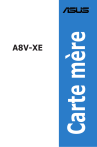
Lien public mis à jour
Le lien public vers votre chat a été mis à jour.
Caractéristiques clés
- Compatible avec les processeurs AMD Athlon™ 64FX/Athlon™ 64 X2/ Athlon™ 64/ Sempron™
- Prend en charge la mémoire double canal DDR jusqu'à 4 Go
- Dispose de slots d'extension PCI Express x16 et PCI Express x1
- Offre une connectivité Serial ATA 3Go/s
- Audio haute définition ADI SoundMAX 6 canaux
- Technologie USB 2.0
Questions fréquemment posées
La SFS (Stepless Frequency Selection) va de 200MHz à 300 MHz avec un incrément de 1MHz.
La carte mère prend en charge jusqu'à 4 Go de mémoire système.
Cette carte mère est compatible avec les processeurs AMD Athlon™ 64FX, Athlon™ 64 X2, Athlon™ 64 et Sempron.